CONTEÚDO 2. INTRODUÇÃO Conectando seu sistema INSTALAÇÃO... 13
|
|
|
- Silvana Salazar
- 5 Há anos
- Visualizações:
Transcrição
1 CONTEÚDO 1. SEGURANÇA INTRODUÇÃO CARACTERÍSTICAS CONTROLE REMOTO PAINEL FRONTAL PAINEL TRASEIRO Conectando seu sistema OPERAÇÕES BÁSICAS T URNA NO X FINDER ,2 P OWER ,3 C Hannel UP / C Hannel D POSSUIR V OLUME UP / V OLUME D POSSUIR ,5 N UMBER ,6 M UTE ,7 P ause ,8 A udio I NFORMAÇÃO ,10 EPG ,11 TV / RADIO ,12 C Hannel L ISTA ,13 P idade até / P AGE D PRÓPRIO ,14 TXT ,15 S UBTITLE Z OOM ,17 M ENU ,18 FORMATO DE VÍDEO ,19 SAÍDA INSTALAÇÃO ,1 S ATELLITE I NSTALAÇÃO UMA UTO INSTALAÇÃO ,3 S ATELLITE G UIA ,4 C ONSTELLATION ,5 T ERRESTRIAL I NSTALAÇÃO C I CAPAZ NSTALAÇÃO SPECTRUM SERVIÇO O RGANIZING S ERVIÇO O RGANIZING F AVOURITES EPG MEIOS DE COMUNICAÇÃO F ILE L ISTA gravar arquivos de ficheiros MP Arquivos de Imagem Software Todos S cumulação I NFORMAÇÃO ,3 PVR CONFIGURAR ,4 S PEED USB T EST ,5 R EMOVE USB D Ispositivo com segurança!
2 13. SISTEMA Eu NFORMAÇÃO B ateria I NFORMAÇÃO ,3 D EFAULT CONFIGURAR Valor padrão: Excluir tudo Canal: Salvar o valor padrão ,4 S Oftware U pgrade para atualizar Atualização por USB Backup para USB Http Atualize FTP Atualização atualização por Satélite atualização por Terrestrial atualização por cabo ,5 eu anguage ,6 A / VC ONTROLE N REDE G OCAL CONFIGURAR T IME CONFIGURAR ,9 CRONÔMETRO ,10 P ARENTAL C ONTROLE H ISCELLANEOUS S CONFIGURAÇÃES Acesso condicional C ARD I nfo C OMUM I NTERFACE APLICAÇÃO NOVAS CARACTERÍSTICAS ,1 MUDANÇA DE HORÁRIO REGISTRO SOLUÇÃO DE PROBLEMAS ESPECIFICAÇÕES
3 1. SEGURANÇA Este Xfinder HD foi fabricado para satisfazer as normas de segurança internacionais. Por favor, leia as seguintes precauções de segurança cuidadosamente. REDE: V AC 50 / 60Hz SOBRECARGA: Não sobrecarregue tomada de parede, extensão ou adaptador como isto pode resultar em incêndio ou choque eléctrico. Líquidos: Mantenha líquidos longe do Xfinder HD. O aparelho não deve ser exposto a gotas ou salpicos e objectos contendo líquidos, tais como vasos, deve ser colocada sobre o aparelho. LIMPEZA: Desligue o Xfinder HD da tomada de parede antes de limpar.utilizar um pano húmido luz (sem solventes) ao pó a Xfinder HD. VENTILAÇÃO: As ranhuras no topo da Xfinder HD deve ser deixado descoberto para permitir fluxo de ar adequado para a unidade. Não coloque o Xfinder HD em bolsas ou tapetes. Não exponha o Xfinder HD à luz solar direta ou não o coloque perto de um aquecedor. Não empilhe equipamentos eletrônicos no topo do Xfinder HD. Anexos: Não use quaisquer acessórios que não são recomendados pois podem causar perigo ou danificar o Xfinder HD. CONEXÃO AO LNB PARABÓLICA: Desligue o Xfinder HD da rede antes de ligar ou desligar o cabo da antena parabólica. CASO CONTRÁRIO, poderá danificar o LNB. Conexão com a TV: Desligue o Xfinder HD da rede antes de ligar ou desligar o cabo da antena parabólica. CASO CONTRÁRIO, poderá danificar o TV. LIGAÇÃO À TERRA: O cabo LNB deve ser ligado à terra a terra sistema de antena parabólica. LOCALIZAÇÃO: Coloque o Xfinder HD interno, a fim de não expor a raios, chuva ou sol. Directiva da União Europeia sobre Resíduos de Equipamentos Eléctricos e Electrónicos (REEE) Este símbolo se aplica apenas a países da Europa e indica que o equipamento com esta marca NÃO deve ser jogado no lixo. No final da sua vida útil, sempre descarte de lixo eletrônico de uma forma que é consistente com as leis e regulamentos locais. Para mais informações sobre a Directiva WEEE da UE, consulte 3
4 2. INTRODUÇÃO Obrigado por adquirir o Xfinder HD. Este Xfinder HD pode jejuar análise de espectro com 950 ~ 2150 extensão de frequências MHz. Apoiar Constellation Chart. Ele tem uma alta resolução de 7" LCD TFT e uma bateria de lítio pode trabalhar no exterior. Tem um disco de 2 GB de U, para que schlep desnecessário disco rígido quando se trabalha no exterior. E também usar como DVB-S + T / C Xfinder em uma TV. Este Xfinder HD é totalmente compatível com o padrão DVB internacional e, portanto, transmite imagens digitais, sons, guias de informação e teletexto diretamente para sua TV ou Xfinder através da radiodifusão por satélite. Agora você pode confortavelmente ver e receber digitalmente transmitido música, notícias, filmes e transmissões via satélite de esportes em seu escritório ou em sua casa. Na seção de busca de serviço, tanto o método de busca automática do serviço e o modo de busca manual são fornecidos. Também suporta DiSEqC 1.0, 1.2 e USALS, permitindo-lhe mover sua antena, a fim de se concentrar por satélite preferido. Você pode salvar até 6000 serviços de televisão e rádio e contornar com o favorito, Bloquear, apagar, mover e classificar funções. O menu é muito moderno e suporta vários idiomas. Todas as funções podem ser realizadas usando o controle remoto e algumas das funções também podem ser realizadas através do painel frontal. O Xfinder HD é fácil de usar e adaptável para futuros avanços. Por favor, esteja ciente de que o novo software pode alterar as funções do Xfinder HD. Se você tiver quaisquer dificuldades referentes à operação do seu HD Xfinder, consulte a secção relevante deste manual, incluindo a 'Solução de problemas'. Este manual irá fornecer-lhe informações úteis sobre a utilização do Xfinder HD. 3. CARACTERÍSTICAS MPEG-Fully DVB-S / DVB-S2 HD compatível DVB-T / DVB-T2 / DVB-C análise rápida espectro Suporte de informações Spectrum salvar, carregar e comparar. análise de dados de frequência seleccionada Constellation Gráfico Alta resolução de 7" LCD TFT Grande capacidade de bateria de lítio (6300mAh) Auto Ângulo Calcular de AZ, EL 6000 canais (TV e Rádio) programável suporte de texto Menu multilingue tempo de comutação do canal inferior a 1 segundo edição lista de canais edição lista de canais favoritos True-color On-Screen Display (OSD) Imagem completa Em função Gráfico (PIG) Electronic Program Guide (EPG) para a informação do canal de tela Legenda suportado Teletexto suportado por inserção VBI e emulação de software Programa e transferência de informação Canal de Xfinder para Xfinder DiSEqC 1.0, 1.1, 1.2 e Usals Saída HD OUT Vídeo / Áudio Fácil atualização por Ethernet e USB USB 2.0 Host LAN Ethernet 10 / 100Mbps 4
5 RTC (Real-Time-Clock) Mudança de horário Gravação de vídeo Gravar um canal e Time Shifting outro canal Uma chave para iniciar ou parar a gravação do fluxo de TS 5
6 4. O controlo remoto Você pode ligar / desligar o Xfinder, operam no menu da tela, e usar uma variedade de funções de teclas de atalho. PODER Para alternar o poder Xfinder on / off MUDO Usado para ativar ou desativar o áudio TECLAS NUMÉRICAS Usado para selecionar os canais ou inserir parâmetros de programação TV / RADIO Xfinder alterna entre TV e modo Radio. 0 (ZUMBIDO) Prima 0 vezes selecione Zoom, de X1 a X16. AUDIO canais de áudio de configuração, para selecionar o modo de áudio; Esquerda, Direita, Stereo, Mono. F1 Para alternar VIDEO IN entrada. F2 Para alternar fã on / off F3 Para iniciar ou parar a gravação do fluxo de TS F4 Para exibir o status de canal ou várias informações programa de serviço atual. F5 Para alternar LCD on / off EPG Visualizar o guia de programas na tela quando disponível. CARDÁPIO Exibe o Menu Principal no ecrã, ou voltar ao menu ou o estado anterior. SAÍDA Anular a seleção do usuário e retornar ao modo de visualização a partir de um menu. PAGE + / PAGE- Para mover o cursor para a página seguinte ou anterior na lista do menu ou canal. REC Para iniciar a gravação. Key Red Tem funções diferentes por menu. TXT (AMARELO CHAVE) Mostra informações de teletexto dos suportes canal atual. Legenda (Green Key) Subtitle Display. V.FORMAT (tecla azul) Pressione o botão V.FORMAT para alternar o modo de visualização entre Está bem Para selecionar a opção de menu, ou atualizados na entrada. <,> KEY Para ajustar o volume, ou para mover o cursor para a esquerda ou direita no menu. ^, V CHAVE "Auto", "ByNativeTV" 720p_50", "720p_60", 1080i_50, 1080i_60", 1080p_50 e "1080p_60". Para mudar de canal, ou para mover o cursor para cima ou para baixo no menu. Toque Para reproduzir o MP3, JPEG ou arquivos de gravação. Pare Para parar o Time Shift, gravação ou MP3 / JPEG jogador. PAUSA Usado para selecionar a função de congelamento. 6
7 Pressione uma vez para congelar a imagem do ecrã. FB Para iniciar a função de recuo rápido. FF Para iniciar a função Fast Forward. 5. O painel frontal S2 Tecla de atalho para entrar para DVB-S2 menu de instalação. T2 Tecla de atalho para entrar para DVB-T2 menu de instalação. C Tecla de atalho para entrar para DVB-C do menu de instalação. SPCM Tecla de atalho entrar no menu Spectrum. F1 Para alternar VIDEO IN entrada. SOCORRO Para exibir o menu pop para alguma função de atalho. CARDÁPIO Exibe o Menu Principal no ecrã, ou voltar ao menu ou o estado anterior. SAÍDA Anular a seleção do usuário e retornar ao modo de visualização a partir de um menu. Está bem Para selecionar a opção de menu, ou atualizados na entrada. V, V + CHAVE Para ajustar o volume, ou para mover o cursor para a esquerda ou direita no menu. CH +, CH-CHAVE Para mudar de canal, ou para mover o cursor para cima ou para baixo no menu. 7
8 6. Painel Traseiro DC IN 12V / 4.5A: Ligar a fonte de alimentação externa (12v / 4.5A). PODER: Para alternar o poder ON / OFF. CA: Um slot CA interface para Conax. CI: Uma tomada para Módulos de Acesso Condicional CAM RF IN: Esta porta é ligar o cabo coaxial da antena terrestre antena / cabo LNB IN 13 / 18V 300mA MAX: Esta porta é para conectar o cabo coaxial do LNB de seu prato. Ethernet: porta de rede, você pode obter um novo atualizações de software deste porto. HD OUT: Áudio e saída de vídeo para TV com entrada HDMI única Jack. VIDEO IN: Esta porta é usada para entrada de vídeo da câmera. DC OUT 12V / 1A: Esta porta é usada para a saída DC 12V / 1A. USB: USB 2.0 Host, ligue para o disco rígido USB ou disco flash. 7. Conectando o sistema Esta seção descreve como conectar seu produto para corresponder à sua configuração dispositivos específicos e para obter óptima qualidade de sinal. O produto fornece várias interfaces para ligar à TV ou outros dispositivos. Selecione o mais adequado, dependendo do dispositivo que você tem. Aviso: Conectar todos os componentes antes de ligar os cabos de energia à tomada de parede. Sempre desligue o produto, TV e outros componentes antes de conectar ou desconectar os cabos. Nota: Se você encontrar algum problema com a instalação do produto, contacte o seu linha de apoio varejista local. 8
9 8. Operações básicas 8.1 Ligue Xfinder Primeiro, pressione o botão do dispositivo principal [Power] ligar a unidade. Quando o Xfinder é usado pela primeira vez, não vai jogar o primeiro canal a partir do padrão Lista de canais. Se o Xfinder não é usado pela primeira vez, Xfinder vai jogar o mesmo canal que da última vez antes de desligar.? Perguntas mais frequentes Q: O poder da minha Xfinder foi transformado ligado e não no modo de espera, mas a TV tela mostrou nada: A: Verifique se o televisor tiver sido definido para a entrada de vídeo correta (não os canais de TV). Por exemplo, se você tiver conectado a unidade com a entrada Video1 do televisor, o televisor tem de ser mudado para Video1. Q: O poder da minha Xfinder foi ligar e não no modo de espera, mas a TV tela mostrou nada além de uma caixa com No Signal imagem. A: Isso significa que o canal, que você selecionar, é nenhum sinal. Poderia haver várias causas: 1 O canal que você selecionar não está na sua alocar satélite. A solução é simplesmente a mude o canal. 2 O sinal do canal de TV atual é muito 2 No estado, pressione a tecla Standby [Power] novamente pode chamar de volta o aparelho e ir em jogo a canal anterior 3 O usuário também pode desconectar principal do dispositivo poder para terminar o estado de espera. 8.3Channel Up / Channel Down Na tela cheia, imprensa [CH + / CH-] para alterar canal. 8.4 Volume Up / Volume Down Em tela cheia, pressione [VOL + / VOL-] para ajustar volume. 8.5 Número Em tela cheia, use a tecla número e pressione [OK] na unidade de controlo remoto para mudar de canal. 8,6 Mute 1 Pressione [MUTE] para silenciar o som e a tela vai aparecer OSD mudo. 2 Pressione a tecla [MUTE] novamente para restaurar o som. 8,7 Pause 1 Em jogar pressione a tecla modo, [Pausa], o imagem será pausada, mas o som do canal ainda continuará. 2 Pressione a tecla [Pausa] novamente, a tela de imagem vai saltar para o jogo atual imagem, e o som do canal será fraco. Você pode tentar mudar de canal para outros canais de sinal forte. Se o problemas ainda existem, por favor consulte o seu correspondem a jogar. 8.8Audio. revendedor local ou outros profissionais para serviço técnico. 1 Em tela cheia, pressione a tecla [AUDIO] pode abrir o Audio janela na tela. 3 Você usa o duplo LNB, e você precisa Modificar tipo de LNB 8.2 Poder 1 Pressione [Power] Key pode entrar no modo de espera Estado 9
10 2 Você pode modificar a faixa de áudio pela imprensa [/ CH- CH +] chave e modificar o modo de áudio pela imprensa [VOL + / VOL-] chave. 3 Mode: Esquerda / Direita / Stereo / Mono 8,9 Em formação 2 Pressione a tecla [Vermelho] pode selecionar os canais de grupo diferente, tal como por preferida / Satélite / fornecedor / CAS etc. 3 Pressione a tecla [Verde] para selecionar exibição diferente Modo entre Agora EPG, Próximo EPG, mais e cronograma, como a imagem seguinte: Em tela cheia, pressione a tecla [F4] pode abrir tela de informação, na janela mostra a parâmetros do canal actual. 4 Pressione a tecla [amarelo] no menu EPG pode definir um temporizador registro ou ir para o menu Timer List. 8,10 EPG 1 O Xfinder tem um programa eletrônico Guia (EPG) para ajudar a navegar canais através de todas as possíveis opções de visualização. O EPG fornece informações como listagens de canal e de partida e terminando vezes para todos os canais disponíveis. Prima [EPG] para exibir a tela EPG. 5 No menu EPG, quando você seleciona um evento por item de luz alta, você pode definir este evento para Ficha temporizador diretamente pela imprensa [REC] botão. 6 No EPG menu, prima [Sair] para fechar EPG tela. 10
11 8,11 televisão / rádio Renomear. No modo TV, chave pressionar [TV / RADIO] pode alternar para o modo de rádio. No modo de rádio, pressione tecla [TV / RADIO] para mudar para o modo TV Lista de canais 1 Em tela cheia, pressione a tecla [OK] pode entrar "Lista de canais". 5 Pressione a tecla [Amarela] pode abrir o Find janela como abaixo. Você pode pressionar [Cima / baixo / esquerda / direita] para mover destaque chave e pressione [OK] para inserir a letra. Selecione o botão OK e pressione [OK] para encontrá-lo quer. 2 Pressione [CH + / CH-] para mudar o grupo diferente. Que você pode assistir como abaixo 6 Pressione a tecla [Azul] pode abrir o Classificar Windows como abaixo. Existem cinco tipos de classificação maneiras. Você pode pressionar a tecla [Ch + / Ch-] 3 Pressione [Vermelho] para visualizar detalhes informações para EPG Agora. para mover destaque e pressione a tecla [OK] para confirmar que seleção. 4 Pressione a tecla [Verde] pode alterar o do canal atual propriedade, como FAV / Bloquear / Pular / Excluir / Os cinco tipos de classificação maneira são: Número: Classificando pelo resultado de varredura. 11
12 Grátis + TV por assinatura: Ordenar canalizar através sequência livre e precipitação. Livre vontade canal em frente da lista de canais e vontade canal precipitação na parte de trás Lista de canais PayTV + Free: Ordenar canalizar através precipitação e sequência livre. Passeio 8,15 Legenda 1 Pressione a tecla [Verde] em tela cheia, você pode página legenda aberta, em que o canal tem informação de legenda. 2 Se o canal não tem qualquer informação dos subtítulos, ele irá mostrar No Data subtítulo na tela. vontade canal em frente da lista de canais e canal de livre vontade na parte de trás lista de canais el List. Nome (AZ): ordem alfabética Ordem, ignorar símbolo $. TP: classificação por ordem de TP. 7 Pressione [CH + / CH-] para mover e destaque pressione [OK] para jogar o destaque canal. 8 Pressione [Page Up / Down] para page up e página para baixo Zoom 1 A tecla [0] permite ampliar uma certa área nas imagens 2 Pressione [0] novamente, a imagem vai ampliar rodar como x1, x2, x4, x6, x8 x12, x16. 3 Em x2 ~ x16 imagem, usando [Up / Baixo / Esquerda / Direita] para mover o área central da imagem que deseja ver. 4 No modo de zoom, prima [Sair] para fechar Zoom janela. 9 Pressione a tecla [Exit] para sair da lista de canais. 8,17 menu 8,13 Page Up / Page Down Na lista de canais, pressione [Página + / Page-] chave pode page up e page down a lista de canais. 8,14 TXT Pressione a tecla [MENU] para abrir o menu, sair do menu atual ao último menu ou fechar a janela Formato de Vídeo 1 Pressione a tecla [v.format] (azul), sob completa reprodução em tela para o 1º, ele irá mostrar a resolução atual vídeo outputting sistema, continuamente pressiona esta tecla, o sistema irá mudar a sua resolução de vídeo outputting por sequence Auto> Por TV Native -> 1 Pressione a tecla [amarelo] em tela cheia, você pode abrir página de teletexto no canal quais 720P_50> 720P_60-> 1080i_50-> 1080i_60-> 1080p_50-> 1080p_60. tem a informação de teletexto. 2 Se o canal não tem nenhuma informação de teletexto, ele irá mostrar No Data Teletexto no tela. 12
13 3 Pressione [direita] para entrar DiSEqC menu de configuração. 8,19 Exit 1 Pressione a tecla [EXIT] pode sair do menu atual para durar menu ou fechar a janela. Auto DiSEqC: Pressione [OK] para executar Auto função DiSEqC, pode encontrar o satélite 9. Instalação conectar ao qual a porta automaticamente. DiSEqC1.0: Pressione [VOL + / VOL-] para selecionar um item entre Disable, 1/2, 2/2, 1/4, 2/4, 3/4, 4/4. 1 Pressione [VOL + / VOL-] para selecionar localizador 2 Pressione a tecla [CH + / CH-] para selecionar um item. 3 Pressione a tecla [MENU] para voltar ao menu principal. DiSEqC1.1: Pressione [VOL + / VOL-] para 9.1 Instalação do Satellite lista de satélites selecionar um item entre Disable, 1/8, 2/8, 3/8, 4/8, 5/8, 6/8, 7/8, 8/8, 1/16, 2/16, 3/16, 4/16, 5/16, 6/16, 7/16, 8/16, 9/16, 10/16, 11/16, 12/16, 13/16, 14/16, 15/16, 16/16. 1 Você pode mover-se destaque pela imprensa [CH + / CH-] chave ou pressione [P / P- +] para página para cima ou para baixo e [OK] para selecionar o satélite. 2 Pressione [esquerda] ou [verde] para entrar na lista de TP. Nota: Você não pode editar e fazer a varredura do TP quando você pressiona [Esquerda] botão, ele só mostra a lista. Motor: Pressione [VOL + / VOL-] para selecionar um item entre Off, DiSEqC1.2, USALS. 4 Pressione [F3] para alternar entre Beep on e Beep off. 13
14 5 Pressione o botão [red] para visualizar o menu de digitalização, e depois ajustando o parâmetro, finalmente selecione Verificação manual ou Blind Scan para procurar os canais dos satélites ou TP seleccionados. Se você selecionar Blind Scan, NIT Pesquisa desnecessário edição. Nota: Verificação manual só pode verificar canais do TP que na lista TP, mas Blind Scan pode digitalizar canais desnecessário TP, pode procurar o sinal tem TP. Modo de digitalização: Pressione [VOL + / VOL-] para ligá-lo entre todos e liberais (significa que você pretende digitalizar todos os canais, ou apenas a varredura livre canais). Tipo de programa: Pressione [VOL + / VOL-] para ligá-lo entre TV + Radio, TV Canal, Radio (significa que você deseja digitalizar todos os canais, tudo de rádio ou canais de TV / rádio só de varredura). NIT Pesquisa: Pressione [VOL + / VOL-] para ligá-lo entre On e Off. Se selecionado On, o que significa receber as últimas transponder em formação. 6 Pressione [amarelo] botão para mudar para antena lista de parâmetros de destaque satélite. Índice de TP: Pressione [VOL + / VOL-], ou pressione o botão [OK] e prima [CH + / CH-] botão para alternar TP. 22K: Pressione [VOL + / VOL-] botão, ou pressione [ok] botão e, em seguida, premir o botão [CH + / CH-] a selecionar em ou fora. Quando este item é comutada para ON, Xfinder receberá TV e entrada de rádio sinal a partir de 22K porta. Se o item for mudado para Off, o Xfinder receberá todos os sinais de porta 0K. Nota: Quando Tipo LNB é universal, 22K não pode editar. DiSEqC1.0: Pressione [VOL + / VOL-] para selecionar um item entre Disable, 1/2, 2/2, 1/4, 2/4, 3/4, 4/4. DiSEqC1.1: Pressione [VOL + / VOL-] para selecionar um item entre Disable, 1/8, 2/8, 3/8, 4/8, 5/8, 6/8, 7/8, 8/8, 1/16, 2/16, 3/16, 4/16, 5/16, 6/16, 7/16, 8/16, 9/16, 10/16, 11/16, 12/16, 13/16, 14/16, 15/16, 16/16. Alimentação LNB: Pressione [VOL + / VOL-], ou pressione o botão [OK] e prima [CH + / CH-] botão para ligá-lo entre 13V / 18V, 13.5V / 18.5V, off. 7 Pressione o botão [blue] para entrar no menu de edição. Quando na lista de satélite que entrará editar satélite menus, ou entrar no menu TP edição. 8 Pressione o botão [branco] entrar no menu SI Info. Ele mostra as informações de TP atual. Gostar frequência, o nome do fornecedor, nome de rede ID da rede, Stream ID, Conde TP de rede, Tipo LNB: Pressione o botão [OK] e pressione [VOL + / VOL-] para selecionar um item entre Universal, padrão, usuário, Unicable. Por exemplo: se você usar o LNB Unicable, lista de TV, rádio Lista de rádio, nível, qualidade, nível de RF, FEC, C / N, BER, MER. Pressione [red] botão para exibir a lista de TP de rede. então você deve selecionar a opção Unicable em Tipo LNB e irá exibir o submenu para Editar Satélite definição Unicable. 14
15 Pressione [CH + / CH-] para selecionar um item entre Adicionar Satellite, Satellite Editar e Excluir Satélite. 1. Em "Adicionar Satellite" item, pressione a tecla [OK] para adicionar um novo satélite. Nome: Pressione [OK] para entrar na chave menu de bordo para introduzir o nome. pressione [V- / V +] para selecionar a letra e pressione [Ok] para entrada, quando terminar selecione ok e pressione o botão [OK]. Longitude: Pressione as teclas numéricas para introduzir o longitude, e pressione [VOL + / VOL-] para selecionar leste ou oeste. 2. No item "Editar Satellite", pressione a tecla [OK] para editar o satélite selecionado Nota: Se você selecionou mais de um satélite, irá editar o satélite destaque. Nome: Pressione [OK] para entrar na chave menu de bordo para introduzir um novo nome. pressione botão [VOL + / VOL-] selecionar a letra e pressione [ok] para entrada, quando terminar selecione o botão OK e pressione [OK]. Longitude: Pressione as teclas numéricas para introduzir o longitude, e pressione [VOL + / VOL-] para selecionar leste ou oeste. 3. Na tecla "Delete Satellite" item, pressione [OK] e Selecione Sim para pressionar [OK] botão para apagar o satélite selecionado. Nota: Se você selecionou mais de um satélite, irá eliminar o satélite destaque. Pressione [CH + / CH-] para selecionar um item entre Adicionar TP, Editar TP, Apagar TP e excluir todos os TP. 1. Em "Adicionar TP" item, pressione a tecla [OK] para adicionar um novo TP. Freqüência: Pressione [VOL + / VOL-] botão ou pressione as teclas numéricas para ajustar a freqüência. Symbol Rate: Pressione o botão [VOL + / VOL-] ou pressione as teclas numéricas para definir a taxa. Polaridade: Pressione [VOL + / VOL-] para selecionar Horizontal ou vertical. Nota: Os parâmetros de Frequency e Symbol Rate pode definir por teclas numéricas. o gama disponíveis são 3000 ~ MHz e 1000 ~ 45000Ks / s. 1. No item "Editar TP", pressione a tecla [OK] para editar o TP seleccionado Nota: Se você selecionou mais de um TP, vai editar o TP destaque. Freqüência: Pressione [VOL + / VOL-] botão ou pressione as teclas numéricas para definir uma nova freqüência. Symbol Rate: Pressione o botão [VOL + / VOL-] ou pressione as teclas numéricas para definir um novo símbolo taxa. Polaridade: Pressione [VOL + / VOL-] para seleccione Horizontal ou vertical. Nota: Os parâmetros de Frequency e Symbol Rate pode definir por teclas numéricas. o gama disponíveis são 3000 ~ MHz e 1000 ~ 45000Ks / s. 2., Pressione a tecla em "Excluir TP" item [ok] e Selecione Sim para pressionar [OK] botão para apagar lista TP 15 o TP seleccionada. Nota: Se você selecionou mais de um TP, ele vai eliminar o TP destaque.
16 3. Em "Excluir tudo TP" pressione a tecla item, [ok] e Selecione Sim para pressionar [ok] para apagar todas as TP. 9.2 instalação Auto 2. Em Satellite Longitude Item, display valor de longitude de satélite atual. Você pode editá-lo por teclas numéricas e tecla [VOL + / VOL-]. 3. No item Local, pressione [VOL / VOL +] para Instalação Auto é uma função muito novo e conveniente. selecionar Manual ou cidade que definição por satélite Ele irá detectar automaticamente todos os pratos que ligam a esta máquina e verificar os serviços disponíveis pertencente a o satélite combinados de acordo com satélites e dados transponders em banco de dados atual. Você não tem a entrada de qualquer parâmetro de suas configurações de antena. Somente Pressione o botão OK para entrar neste menu Instalação automática em seguida, ele inicia a digitalização e mostra o resultado no final de digitalização. Pressione [Vermelho] para adicionar uma nova cidade 9.3 Guia de satélite Quando você entrar no menu Angle, você verá a tela como abaixo: Pressione a tecla [Verde] para editar o seleto cidade. Quando você pressionar a tecla [amarelo], haverá aparecer uma mensagem de aviso para lembrar Angle é usado para usuário insira longitude local; latitude local e longitude satélite. Pelo avaliação do Xfinder avaliar a de azimute e elevação da antena da antena; do utilizador pode seguir esta orientação para ajustar antena. 1 No item Satellite, pressione [VOL / VOL +] para mudar de satélite que pretende definir ou pressione se você vai eliminar a atual cidade ou não. Se você selecionar Sim, a cidade atual ser excluído. Quando você pressionar a tecla [blue], não irá mostrar uma mensagem de aviso para lembrar se vai apagar todas as cidades ou não. Se vocês selecione OK, todas as cidades serão apagados. tecla [OK] para entrar na lista de satélites disponíveis. 16
17 4. Você pode usar as teclas numéricas para introduzir parâmetros em Longitude e Latitude no add cidade e menu de edição cidade. 5. Você pode usar a tecla [VOL + / VOL-] para selecionar leste ou oeste em Longitude e Satellite Longitude, selecione o norte eo sul em "Latitude". 6. Movendo destaque para o item calcular e pressione a tecla [OK]. A coluna inferior na 22 k Você pode usar a tecla [vermelha] para mudar on / off. Quando este item é comutada para ON, Xfinder receberá sinal de entrada de TV e rádio do porto 22K. Se o item é comutada para Off, o Xfinder receberá todos os sinais de porta 0K. diseqc Configuração Pressione a tecla [verde] entrar diseqc Setting Menu, você verá a tela como abaixo: tela vai calcular o valor correspondente automaticamente. 7. orientação é o ângulo entre o sul e satélite. Pressione [MENU] para chamar de volta para Main Cardápio. 9.4 Constellation Quando você entrar no menu Constellation, você vai ver a tela como abaixo: É mostrar a imagem de constelação. DVB-S Constelação 1.DiSEqC1.0: Você pode usar [Volume Up / Volume Para baixo] para alternar entre as opções. Existem vários opções para a sua seleção: a) Desativar: sem DiSEqC. b) 02/01, 02/02: duas portas DiSEqC c) 1/4, 2/4, 3/4, 4/4: DiSEqC 4 portas 2.DiSEqC1.0: Você pode usar [Volume Up / Volume Para baixo] para alternar entre as opções. Existem vários opções para a sua seleção: a) Desativar: sem DiSEqC. b) 1/8, 8/2... 8/8: 8 portas DiSEqC DVB-S2 Constellation c) 1/16, 2/ / 16: 16 portas DiSEqC Freqüência Você pode teclas numéricas de entrada à frequência, A gama disponíveis são 3000 ~ MHz Symbol Rate Pode teclas numéricas de entrada para definir o símbolo Taxa, a gama estão disponíveis 1000 ~ 45000Ks / s Nota: Se a corrente TP não tem sinal, ele irá mostrar regra menos de ponto branco. E a intensidade do sinal, quanto maior a concentração de manchas brancas. Polaridade No item polaridade, pressione a tecla [Esquerda / Direita] para selecionar Horizontal ou Vertical. 17
18 Começar 4 Pressione a tecla [Exit] para sair da digitalização. Pressione [OK] para começar a desenhar a constelação. 9.6 Instalação do Cabo 9,5 instalação terrestre Pressione a tecla [OK] para entrar no item selecionado. Pressione a tecla [OK] para entrar no item selecionado. 1. Você pode selecionar a largura de banda de acordo país diferente. 2. Você pode definir o Tuner Power ON / OFF. 3. Pressione a tecla [Vermelho] pode diretamente em blind scan modo para digitalizar os programas actuais. 4. Pressione a tecla [Verde] para entrar no seguinte cardápio. 1. Você pode introduzir a Frequência pelo uso do botão numérico do controle remoto. Você pode selecionar o valor QAM entre 16QAM, 32QAM, 64QAM, 128QAM e 256QAM. Você pode ligar ou desligar o NIT Pesquisa, se você definir o modo de digitalização para verificação manual. 2. Pressione o botão [verde] para adicionar um novo TP. 3. Pressione o botão [amarelo] para apagar o select TP 4. Pressione o botão [blue] para apagar a todos os TP. 5. Pressione a tecla [branco] para entrar blind scan Menu, chave ou pressione [Vermelha] para TP varredura cardápio. 6. Pressione a tecla [Exit] para sair da digitalização. Modo de digitalização. 1 Existem dois modos. Você pode digitalizar canal por canal ou por frequência. 2 Quando a banda de digitalização é UHF e região é 10. Spectrum Quando você entrar no menu Spectrum, você vai ver a tela como abaixo: França, a gama de Ch Não é quando a digitalização banda é VHF e região é França, a gama de Ch No. é de 1 a 9. (É de acordo com a região) 3 Pressione a tecla [Vermelha] para entrar no menu de pesquisa cega, ou pressione [Verde] para introduzir TP menu de digitalização. 18
19 Ele mostra a frequência que tem sinal de você 600MHz e 900MHz. satélite ligado. 1. Pressione [F3] para mudar o show do X machados entre RF e Freq. 2. Pressione o botão [F4] para definir o DiSEqC. Pressione o botão [OK] no item de Motor para entrar no modo de motor set, agora você pode pressione [VOL + / VOL-] para mover o do motor de oeste ou leste. e pressione botão [sair] para sair deste modo. DiSEqC1.0: Você pode usar [VOL + / VOL-] chave para alternar entre as opções. tem várias opções para sua seleção: Eu. Desativar: sem DiSEqC. ii. 1/2, 2/2: duas portas DiSEqC iii. 1/4, 2/4, 3/4, 4/4: 4 portas DiSEqC DiSEqC1.1: Você pode usar [VOL + / VOL-] chave para alternar entre as opções. tem várias opções para sua seleção: Eu. Desativar: sem DiSEqC. ii. 1/8, 8/2... 8/8: 8 portas DiSEqC. iii. 1/16, 2/ /16: 16ports 6. Pressione [green] botão para alternar o poder entre 13V e 18V. 7. Pressione o botão [amarelo] para mudar 22K entre ON e OFF. Quando este item é comutada para ON, Xfinder receberá TV e rádio do sinal de entrada a partir de 22K porta. Se o item é comutada para OFF, o Xfinder vai receber todos os sinais de porta 0K. 8. Pressione o botão [blue] para entrar no Log Configuração cardápio. Você pode salvar espectro, carga espectro e comparar o espectro de idade. Pressione o botão [OK] no item de salvar, você verá o menu como abaixo: DiSEqC. 3. Pressione o botão [CH + / CH-] para alterar o começar dbm de eixos Y. 4. Pressione [VOL / VOL +] botão a corrente frequência de 1 MHz. Ou os botões numéricos para alterar a frequência atual pela número multiplicam 1MHz, e pressione [0] botão para mudar add ou menos. 5. Pressione o botão [red] para entrar no Bandwidth menu de configuração. Agora você pode alterar Iniciar Freq pelo botão [VOL + / VOL-] ou número chaves, a gama disponível são 950MHz ~ 2150MHz." Definir largura de banda por [VOL + / VOL-] botão entre os 50 MHz, 100 MHz, 300 MHz, Ele tem um nome padrão no item Renomear, você pode renomeá-lo. Pressione [green] botão para alternar entre o capital carta e pequeno. Pressione [amarelo] para apagar o carta que ponto cursor. No Salvar item de caminho, ele também tem um caminho padrão, você pode alterá-lo por [ok] e [CH + / CH-] botões. Pressione o botão [red] para confirmar. 19
20 Pressione [OK] botão no item de carga para entrar diretório "// Root / usb1 / Spectrum", você verá o menu como a seguir: 11. SERVIÇO Quando você pressionar tecla [Menu] e selecione serviço item, em seguida, pressione o botão [OK] para entrar no menu, há vai exibir a imagem como abaixo: Neste menu, você pode carregar o log de USB convenientemente, Imprensa [CH + / CH-] botão para selecionar um log. pressione [red] botão para confirmar. Pressione o botão [OK] no item de comparar a entrar diretório "// Root / usb1 / Spectrum", pressione [CH + / CH-] para selecionar um registro, pressione o botão [vermelho] para confirmar, você verá a tela como abaixo: No menu Serviço : Pressione [CH + / CH-] para selecionar um item entre os serviços de organização, Organizar favoritos, lista de canais, EPG, comuns Interface, CA Setting. Pressione a tecla [OK] para entrar no item selecionado. Pressione [Menu] para voltar ao menu principal. 11,1 Organizador Serviço Quando você entrar no menu Organizar Serviço, lá vai exibir a tela como abaixo. 9. Pressione o botão [OK] para mostrar o TP se o freqüência atual tem sinal, prima [ok] botão ele irá exibir servir info, como abaixo. Ou ele exibe nenhum sinal. 20
21 1. É possível mover destaque por imprensa [CH + / CH-] Tecla e [OK] para selecionar os programas que você deseja editar. chave 2. Você pode pressionar [Page Up / Page Down] para implementar o Page Up / Page Down função. 3. Você pode usar a tecla [Vermelha] para mudar diferente Grupo. 4. Você pode pressionar a tecla [Verde] para selecionar o programas de modo de seleção diferente. 5. Você pode pressionar a tecla [amarelo] para encontrar o programas. grupos 3. Pressione a tecla [Menu] para fechar Opções List. Mover 1. Selecione os canais que você deseja editar na lista de canais pressione a tecla [OK] ou outra modo de seleção. 2. Em seguida, pressione a tecla [Direita] para mover o destacar a barra de ferramentas direita. 3. Selecione o ícone jogada de pressionar a tecla [CH + / CH-] e [OK]. 4. Mover os canais para a posição que Você quer pela imprensa [CH + / CH-] tecla e pressione tecla [OK] para confirmar. Como o seguinte cenário: 1 Pressione [Vermelho] chave pode abrir os grupos janela como acima 2 Você pode pressionar a tecla [CH + / CH-] para mover destaque e pressione a tecla [OK] para selecionar o grupo. 3 Pressione a tecla [Menu] para fechar Grupos Lista. trancar 1 Selecione os canais que você deseja editar em lista de canais pressione a tecla [OK] ou outro select modo. 2 Em seguida, pressione [Direita] para mover a luz alta opções a barra de ferramentas direita. 3 Selecione o ícone de bloqueio pela imprensa tecla [CH + / CH-]. 4 Bloquear o canal por pressione a tecla [OK]. Como o seguinte quadro: 1. Pressione a tecla [Verde] pode abrir as Opções janela como acima. 2. Você pode pressionar a tecla [CH + / CH-] para mover destaque e pressione a tecla [OK] para confirmar a Excluir modo de seleção. 21
22 a) Selecione os canais que você quer editar na lista de canais pressione a tecla [OK] ou outro modo de seleção. b) Em seguida, pressione [Direita] para mover o alto luz para barra de ferramentas direita. c) Selecione o ícone Excluir pela imprensa [CH + / CH-] chave. d) Eliminar o canal de chave [CH + / CH-]. Ir e renomear 1 Lista FAV Para escolher o grupo FAV por pressione o botão [blue]. Siga a mesma forma, você pode definir o canal de Ignorar ou dar o novo nome em alta canal de luz. 2 Adicionar Para adicionar serviços em favoritos, marcar o desejado Encontrar serviços por pressione o botão [OK] na Lista de Serviços, pressione o botão [] e, em seguida, escolher o modo Adicionar e pressione [ ESTÁ BEM] botão. 3 Remover Para remover serviços dos favoritos, marcar o serviços desejados por pressione [ ESTÁ BEM] botão no Lista favorito, pressione [ ] Botão e, em seguida, escolher 1. Pressione a tecla [amarelo] pode abrir o Find Remover o modo e pressione [ ESTÁ BEM] botão. janela. Você pode pressionar [Cima / Baixo / esquerda / direita] chave para mover-chave destaque e pressione [OK] para input o símbolo selecionado ou uma carta para o diálogo. 2. Após a entrada cada personagem, a lista de programas à esquerda irá procurar o canal de acordo sua entrada, e listar o canal combinado. 3. Mover destaque a tecla OK e pressione [OK] pode fechar janela Encontrar e você pode selecionar de canal na lista de canais directamente. 4 Mover Você pode reorganizar e mover o serviço para o posição preferida na lista de favoritos. 5 rebatizar Selecione a lista FAV desejado pela imprensa [blue] botão, usando [, ] e [+ / botões CH CH-] a escolher o modo Renomear e pressione [ ESTÁ BEM] botão para exibir o teclado, e renomeá-lo Favoritos Organizar Este menu é útil para adicionar e excluir serviços de e para o grupo favorito. 6 Grupo, opções e encontrar funções Por favor, consulte a parte Serviços Organizadores em este manual. 22
23 listagens de canal e de partida e terminando vezes para todos os canais disponíveis. 2 Pressione a tecla [Vermelho] pode selecionar os canais de grupo diferente, tal como por preferida / Satélite / fornecedor / CAS etc. 3 Pressione a tecla [Verde] para selecionar exibição diferente Modo entre Agora EPG, Próximo EPG, mais e cronograma, como a imagem seguinte: 4 Pressione a tecla [amarelo] no menu EPG pode definir um temporizador registro ou ir para o menu Timer List. 11,3 EPG 1 O Xfinder tem um programa eletrônico Guia (EPG) para ajudar a navegar canais através de todas as possíveis opções de visualização. O EPG fornece informações como 23
24 5 No menu EPG, quando você seleciona um evento por item de luz alta, você pode definir este evento para Ficha temporizador diretamente pela imprensa [REC] botão. 6 No EPG menu, prima [Sair] para fechar EPG tela. 24
25 12. mídia Se você entrar no menu "Media", você verá a imagem como a seguir: Nota: Se nenhum disco rígido USB inserir no Xfinder este menu não está disponível. Neste menu, você pode selecionar o arquivo MP3 para jogar por pressione a tecla [OK] ou a tecla [PLAY]. Além disso, você pode definir a lista de reprodução. tecla [Vermelho]: Mostrar lista de reprodução como a imagem abaixo: Lista 12,1 Arquivo Neste menu, você pode selecionar a lista de arquivos a partir de USB UMA, USB B. Pressione [OK] para entrar no arquivo Lista. você pode verificar os arquivos e pastas do armazenamento USB, e você pode jogar MP3 e JPEG arquivos. Key Red: Mover o arquivo selecionado pela imprensa [Vermelho] chave e tecla [CH + / CH-]. tecla verde: Excluir o arquivo selecionado por pressionar a tecla verde. Key amarelo: Excluir todo o arquivo de chave amarela, mas há uma lembrar Excluir tudo antes de funcionamento prático, se Arquivos de registro Neste menu, você pode reproduzir os arquivos de registro, e você pode pressionar a tecla [Vermelha] para mudar o nome do arquivo, selecione Sim, todos os arquivos serão apagados, e fechar o janela da lista Play. Pressione o botão OK para reproduzir o arquivo. ou pressione [Verde] para bloquear o arquivo, ou pressione tecla [Amarela] para excluir o arquivo. Você pode pressionar [1] para ajustar o enquanto o volume você visualizar o arquivo de registro no topo da direita tecla [Verde]: Todos os arquivos MP3 no diretório atual são adicionados em MP3 lista de reprodução pela imprensa tecla [Verde], e vontade canto.e você pode pressionar para permitir ou exibição " Por trás dos arquivos MP3. desativar o áudio. tecla [amarelo]: ficheiros MP3 25
26 Para editar os arquivos ou pastas no armazenamento USB. pressionar este botão você pode ver a imagem como o abaixo. Depois de começar a jogar MP3, ele irá mostrar o MP3 jogar janela. Pressione PAUSE para pausar.. Pressione PLAY Key Red Para mudar o nome do arquivo ou pasta. botão para jogar. Pressione o botão STOP para parar e retorno tempo para 0:00. Pressione 3 botão para saltar para o início do arquivo lista se o jogo é mais de 3 segundos; ou saltar para anterior arquivo se jogar menos de 3 segundos. Pressione o botão 4 para ir para o próximo arquivo. Pressione o botão forward de transmitir 4S. Pressione o botão atrasado para trás 4S. chave verde Para copiar o arquivo ou pasta para outra pasta. Volte ao início ou fim se menos do que 4S para o início ou fim de arquivo de música. Mudar para o próximo arquivo ou parar de jogar pela modo de repetição quando o jogo é longo na corrente Arquivo. [0] chave: Para classificar a lista de arquivos por ordem diferente. [2] chave: Para adicionar mp3 ou jpeg à lista jogar Arquivos de Imagem Key amarelo Para excluir o arquivo ou pasta a partir do disco. chave azul Para criar uma nova pasta no disco. Pressione [EXIT] para ir para o menu 'Editar' tecla [Azul]: Pressione o botão 'OK' nos arquivos selecionados para reproduzir os arquivos. Para definir o modo de repetição do leitor de MP3. 26
27 Você pode visualizar a imagem no canto superior direito esquina, se a barra de rolagem está nos arquivos de imagem (JPG, BMP), e mostrar o logotipo quando em MP3 Arquivo. bar movimento de rolagem quando pressionar para cima / baixo chave, página cima ou para baixo pela chave página. Entrar em sub-diretório quando pressione a tecla ok no diretório de arquivos, reproduzir o arquivo selecionado quando a barra de rolagem está no arquivo, o menu USB retorno automático após o jogo acabou. tecla branca: Neste menu para definir JPEG jogador. Key Red: Mover o arquivo selecionado por pressione a tecla vermelha e tecla [CH + / CH-]. Chave Verde: Excluir o arquivo selecionado por pressionar a tecla verde. Key amarelo: Pressione a tecla amarela, irá apagar todos os arquivos de imagem em Lista de jogar, mas o sistema irá lembrá-lo Delete All antes da operação prática, se você selecionar Sim, todos arquivo será excluído e a janela da Lista de Reprodução será fechadas. Pressione o botão OK para reproduzir o arquivo tecla [Verde]: Todos os arquivos de imagens no diretório atual são adicionados em imagem Lista de jogar pela chave verde, e vontade exibição " Por trás dos arquivos de imagem. tecla [amarelo]: Para editar os arquivos ou pastas no armazenamento USB. [0] Key: Para classificar a lista de arquivos por pressione o botão [0]. [Vermelho] Key: Mostrar lista de reprodução de ficheiros. Há exibirá Th e tipo de lista de reprodução não existe se não houver qualquer arquivo. operação de visualização de imagem como no menu de MP3. Incluir renomear, copie, apague e criar função pasta. Você pode pressionar tecla [VOL + / VOL-] ao menu anterior. tecla [Azul] Para visualizar as imagens. pressionar esta tecla é possível veja a imagem como abaixo. Por favor, veja o menu de operação imagem abaixo se função de imagem é selecionada. 27
28 Todos Video Você pode ver os arquivos de vídeo neste menu, pode apoio.mpeg e Ts imprensa formato file.and Você pode visualizar todos os arquivos nesse menu. tecla [jogo], você pode visualizar o vídeo no topo Esquina direita. Você pode pressionar [1] para ajustar o enquanto o volume você visualizar o arquivo de vídeo, pressione a tecla [0] para classificar 12.2 Armazenamento de Informação Pressione o botão "OK" para entrar no Informações HDD menu como a imagem abaixo, neste menu você a lista de arquivos. e pressione o áudio tecla amarela para ativar ou desativar pode ver a informação de detalhes sobre o HDD. Para editar os arquivos ou pastas. Incluir renomear, copiar, excluir e criar função pasta. Você pode pressione [VOL + / VOL-] para o menu anterior Software Se você deseja formatar o disco rígido, pressione "amarelo" botão para entrar no menu Formatar, selecione o Sistema de arquivos entre o "FAT" e o "NTFS", Pressione "OK" para confirmar. Nota: Se você formatar o disco rígido, todos os arquivos incluem MP3, JPEG e os arquivos de registro será excluído do HDD. Se tem software no diretório atual, você pode pressione a tecla [Verde] para atualizar como abaixo. Se você quiser alterar o caminho para a gravação de arquivos e arquivos de TimeShift, pressione o botão azul para entrar o menu DVR Set, em seguida, pressione o botão OK para definir o caminho do Disco selecione atual. 28
29 Configuração 12,3 PVR No Menu "Teste de Velocidade USB" você pode ver a velocidade padrão e sua velocidade de disco rígido USB, de acordo com esta informação você pode saber o que operação de seu disco pode suportar. 12,5 Remover dispositivo USB com segurança! Utilize este menu, você pode remover o dispositivo USB com segurança. 1 Mudança de horário: EM: Habilitar a função Time Shift. FORA: Desativar a função Time Shift. 2 Timeshift para Gravar EM: Significa que quando você pressiona o botão [] para 13. Sistema Quando você entrar no menu Sistema, você verá uma tela como a seguir: gravar o programa, ele vai mesclar a Timeshift arquivos e os arquivos de registro. FORA: Significa que quando você gravar o programa, só começa quando você pressiona o botão [], para não incluir os arquivos de time shift. 3 Tipo de registro Você pode selecionar o tipo de registro pela imprensa chave [V- / V +] 4 HDD sono Tempo 5 Ir Tempo Você pode selecionar o tempo de HDD sono, pressione [VOL + / VOL-] chave. Quando o HDD é não em utilizar o modo, ele vai dormir depois do tempo que você selecionar. Você pode selecionar o tempo de salto pela imprensa No menu Sistema : 1 Pressione [CH + / CH-] para selecionar páginas do menu entre Information, Informações sobre a bateria, Configuração padrão, Atualização de Software, Idioma, um controle / V, Rede Local Definição, Tempo configuração, Timer, e Constelação. 2 Pressione a tecla [OK] para entrar no item selecionado. chave [VOL + / VOL] Informações Teste de Velocidade 12,4 USB 29
30 1 Quando você entrar no menu Informações, você Configuração 13,3 Padrão verá uma tela como acima. A tela exibe: ID MODELO, S / W VERSÃO, H / W VERSÃO, VERSÃO LOADER, Últimas UPDATE, SN,, e CHIP ID. 2 Pressione [MENU] para voltar para a Informação cardápio Informações sobre a bateria Quando você entrar no menu Informações sobre a bateria, Valor padrão: você verá uma tela como a seguir: Quando você pressionar a tecla [OK] no Default 1.Battery Capacidade: Exibição por cento dos restantes capacidade da bateria, se a bateria for mudar-se, display "mudar-se". 2.Battery exibição: Você pode pressionar [VOL + / VOL-] chaves para ligar / desligar. Se selecte, ele irá por cento da capacidade restante da bateria na tela tela cheia. 3.Low Capacidade Aviso: Você pode pressionar [VOL + / VOL-] para ligá-lo entre Ligado e Fora. Se seleccionar, quando a capacidade da bateria é menor de 10%, a tela irá aparecer uma lembrança mensagem de que bateria baixa capacidade. 4. Pressione a tecla [MENU] para chamar de volta a partir de Battery Menu Informações. Setting artigo: 1 Não irá aparecer um diálogo para que você digite a senha e a senha padrão é Depois de inserir a senha correta, não irá mostrar uma mensagem de aviso inquérito você A operação irá carregar padrão e apagar todos os canais que o usuário acrescentou, continuar?. 3 Se você selecionar a opção OK, o todo revisto parâmetros do Xfinder irá repor a valor padrão. Por favor, cuidado para usar esta função. 4 Na etapa 1 ea etapa 2, pressione a tecla [Exit] pode chamar de volta a partir deste artigo e sem economizando Apagar tudo Canal: 30
31 Atualização por USB Quando você pressionar a tecla [OK] no Excluir tudo Channel item, ele irá aparecer um diálogo pedir-lhe se confirmar para apagar todos os canais. Se vocês selecione OK, tudo o canal será excluído. Neste menu, você pode atualizar o software de botão USB convenientemente, Pressione Esquerda / Direita selecionar USB A ou USB B; pressione o botão 'OK' para entrar Salvar valor padrão Neste menu, você pode selecionar o modo de atualização entre Software (Sem lista de canais), a lista de canal, todos os SW + bootloader e All SW lista + Channel, e você pode selecionar o arquivo de atualização apropriado em "Upgrade File" item. Depois de selecionar a pressionar o botão "modo de atualização" e "arquivo de atualização", 'OK' em "Start" item, o Xfinder pode atualizar automaticlly. NOTA: Você deve colocar o arquivo de atualização na / ROOT Quando você pressionar a tecla [OK] no Save padrão valor item, não irá mostrar uma mensagem ao inquérito você "Você quer definir banco de dados atual como dados padrão?". Se você selecionar opção OK, será definir os dados atuais de dados padrão Atualização 13,4 Software para DIRETÓRIO do armazenamento USB Backup para USB Neste menu, você pode despejar o software para o equipamento USB 1.In "arquivo de backup", você pode pressionar a tecla [OK] para editar o nome do arquivo.; Pressione o botão Esquerda / Direita botão selecionar USB A ou USB B; 2.In "Backup para USB", você pode pressionar [OK] para iniciar o software de backup Http atualização 31
32 1. Quando conectado à Internet, Xfinder pode atualização por Terrestrial manualmente ou automaticamente fazer atualização de software de arquivo do servidor. Nota: Esta função depende da conexão com servidor externo. No caso de nenhum software em servidor, esta função não vai funcionar. Atualização FTP Esta função pode atualizar o software através do sinal linhas de Terrestre 1 Selecionar ou inserir a frequência, largura de banda e baixar PID, estes parâmetros você pode começar a partir de seu provedor. 2 Em seguida, mova o cursor para o botão de arranque e pressione o botão [OK] para iniciar a atualização atualização por cabo Quando conectado à Internet, Xfinder pode fazer atualização de software do arquivo do servidor FTP. Nota: Esta função depende da conexão com servidor externo. No caso de nenhum software em servidor, esta função não vai funcionar atualização por satélite Esta função pode atualizar o software através de linhas de sinal do cabo. 1 Entrada a freqüência, valor da taxa de símbolo e baixar PID, e selecione o modo de digitalização. 2 Em seguida, mova o cursor para o botão de arranque e 3 Pressione [OK] para começar a atualizar Idioma Esta função pode atualizar o software através do sinal linhas do satélite Quando você entrar no menu Language, você vai ver a tela como abaixo: 1 Selecione o satélite e TP ou de entrada o valor TP e baixar PID, estes parâmetros você pode começar a partir de seu provedor. 2 Em seguida, mova o cursor para o botão de arranque e pressione botão [OK] para iniciar a atualização. 32
33 1 Idioma: prima [Volume Up / Volume Baixo] para selecionar o menu línguas, os selecção de idiomas incluem: Inglês, Francês, alemão, russo, árabe, Português, turco, espanhol, polonês, 8 Pressione [Exit] para chamar de volta a partir de menu Language. Um 13,6 Controlo / V Quando você entrar no menu de Sistema de TV, você vai ver a tela como abaixo: etc. italiano 2 Primeiro Áudio: alguns canais têm mais de um idioma de áudio para escolher; por esta função pode definir o primeiro áudio para este canal. Se o canal de jogo tem a mesmo áudio como o Primeiro Audio você definir, sistema irá jogar este idioma de áudio como padrão. Se o canal não tem o adequado idioma do áudio, então o sistema irá comparar automaticamente com o segundo áudio língua. As seleções de áudio línguas incluem: Inglês, Francês, Alemão, Russo, Árabe, Português, Turco, espanhol, polonês e italiano. 3 Segundo Áudio: Se o canal não tem correspondem áudio com Primeiro Audio, mas ter correspondido de áudio com Second Audio, o sistema irá jogar o segundo áudio linguagem como padrão. Se nenhum idioma de áudio corresponde com o Second Audio, em seguida, o idioma padrão do canal atual será ser jogado automaticamente. As seleções de idiomas de áudio inclui: Inglês, Francês, Alemão, Russo, Árabe, Português, Turco, espanhol, polonês e italiano. 4 Prioridade de áudio: Pressione [VOL / VOL +] para seleccionar Dolby e idioma. 5 EPG: Pressione [VOL + / VOL-] chave pode seleccionar idioma EPG. 6 Idioma Legenda: Pressione [VOL + / VOL-] chave pode selecionar o idioma da legenda. 7 Teletexto: Você pode definir o idioma de teletexto. E se as correntes têm esse idioma que você pode ver o teletexto na linguagem que você definir. 33 Modo de exibição é para mudar o sistema a saída de resolução de vídeo. mover destaque sobre ele e pressione esquerda ou direita, ele irá alternar resolução de vídeo circularmente pela sequência Auto-> Por Native TV-> 720P_50> 720P_60-> 1080i_50-> 1080i_60-> 1080p_50-> 1080p_60. Este efeito é igual para pressionar [V.Format] Key sob tela cheia e sua poupança último ajuste será eficiente para cada um dos outros. Por Fonte significa sistema irá definir a resolução de saída de vídeo de acordo com o programa que está jogando, comutação diferentes programas de resolução talvez vontade faz cintilação tela de TV. Por TV nativa significa sistema será de acordo a resolução máxima suportada de o HD TV para definir sua resolução, se o sistema não está ligado a uma TV HMDI, que vai definir a resolução para ser padrão Modo aspecto é para interrupção da tela Modo de relação de aspecto. Agora, nós fornecemos abaixo Opções: 4: 3 PS / 4: 3 LB / 16: 9 / Auto. Você pode pressionar a tecla [Esquerda / Direita] para selecionar cada modo circular. 16: 9 irá fornecer pilar usuário modo de caixa significa uso do usuário TV 16: 9 para exibição, mas precisa ver um 4: tela cheia 3 cenário. Sistema irá forçar imprensa larga
34 imagem do ecrã para ser estreita e não está faixa preta no local esquerda e direita. Auto significa que o sistema não vai fazer qualquer razão de aspecto tradução, 16: 9 fonte de imagem vai ser bom exibido em uma TV 16: 9, mas vai ser muito estreita em uma TV 4: 3, e 4: 3 fonte de imagem será muito grande em uma TV 16: 9, mas será bom exibição em uma TV 4: 3. Saída de Vídeo: Pressione [VOL + / VOL-] para selecionar RGB ou CVBS. Digital Audio Out é para definir a ambos b) Pressione [red] botão LAN sem fios lista de rede irá aparecer, escolha você rede Wi-Fi e pressione o botão [ok], em password última entrada. saída de áudio digital do SPDIF e HDMI modo, tem opções LPCM Out, Auto, Você pode pressionar a tecla [VOL + / VOL-] para selecionar cada modo de circularidade. LPCM Out significa sistema irá decodificar qualquer AC3 matéria ou áudio PCM dados de faixa para ser LPCM, áudio digital descodificador ou HD TV vai ficar LPCM digitais dados de áudio. Auto significa sistema detectará qual o televisor HD ligado pode decodificar e, em seguida, a saída que dados. Se HD TV pode decodificação AC3, sistema apenas dados RAW de saída, Se HD TV pode decodificar única LPCM, sistema só vai decodificar AC3 ou LPCM para ser LPCM e então a saída. Prima [Sair] para chamar de volta a partir de A / V menu de controle Configuração de rede local 1 Selecione o tipo de rede como Wired e Sem fio, se você selecionar sem fio, pode a configuração de Wi-Fi (sem fios) como a seguir degrau: a) Selecione wireless no padrão de rede item Tipo. c) Pressione o botão [OK] no item de Connect to iniciar a ligação. 2 Nesse menu, você pode atribuir um IP dinâmico dirigir para o receptor digital. Para fazê-lo, selecionar o DHCP On. 3 Se você tem um endereço IP estático, desmarque a DHCP Habilitar, então o endereço IP, sub-rede Máscara, opções de gateway e DNS tornou ativado. Você tem que definir essas opções de acordo com o seu endereço IP. 4 WiFi Manager 34
35 Insira equipamentos Wi-Fi em primeiro lugar, em seguida, procurar disponível Defina o sinal de rede, digite a senha para se conectar com a rede. 13,9 Temporizador Pressione [OK] para abrir o menu de temporizador. informações em tempo atual será exibido no primeira coluna; se a hora atual é incorreto, modifique as informações de tempo no Time 13.8 Configuração da Hora Quando você entrar no menu Hora Local Setting, você verá a tela como abaixo: item. Número Timer: Você pode pressionar [Volume Up / Desconto de Down chaves] para definir o número Timer, e existem 8 temporizadores no total. Modo Timer: Há vários modos para Temporizador para definição, incluem Desligado, Uma vez, Diariamente, Semanal, mensal e anual. Serviço: Existem duas opções para Serviço de Timer, incluem TV Channel e Radio Channel (temporizador ajuste para o canal GMT Usage: Este artigo é uso para abrir a uso de GMT. Você pode pressionar [Volume Up / Volume Down] para mudar On / Off. O item GMT Offset é válida somente quando o definição de Uso GMT é Sim. Você pode pressione [Volume Up / Volume Down] para mudar GMT Offset valor, eo intervalo é -12: 00 ~ 12: 00, aumentar a cada meia hora progressivamente. mudança e de despertar / sono) e "Record Radio" e 'Record' (temporizador de configuração para Grave o programa de TV ou de rádio para USB Hard Disk) e Message (lembrando mensagem). Quando selecciona (definição do temporizador Canal para mudança de canal e de despertar / dormir) opção em Serviço de Timer, a tela irá mostrar como abaixo: Você pode pressionar [Esquerda / Direita] para controlar horário de verão ligado ou desligado. Data e itens tempo são válidos somente quando a definição de Uso GMT é Não. Você pode pressione [Volume Up / Volume Down] para movendo destaque e número Use as teclas para entrada directamente. Se o canal de corrente fornece a correcta informações de tempo, você vai ver a corrente tempo enquanto você entrar no menu Time. Se o O canal não fornecer informações em tempo, você tem que introduzir a data e hora informações manualmente. Prima [Sair] para chamar de volta a partir de local Tempo Setting Menu. 35 Eu. Canal: pressione [OK] para introduzir lista de canais e selecione o canal que Você quer definir. ii. Data: Utilize as teclas numéricas para introduzir o seu data de despertar. iii. On Time: Utilize as teclas numéricas para introduzir o seu Hora de acordar. Uma vez que o tempo acabe, não importa o que o sistema está em modo de espera
36 ou no modo de jogar, o sistema mudar automaticamente para o canal que quer e começar a jogar Configurações diversas Quando você entra em Configurações diversas menu, você verá uma tela como abaixo: iv. Duração: Depois de definir um tempo para Duração item, uma vez que o tempo de cima, o sistema muda automaticamente para modo de espera. Se você não quer trabalhar neste função, definir a duração é 0:00. Ao selecionar Mensagem (lembrando mensagem) na opção Serviço de Timer, o tela irá mostrar como abaixo: v despertar Mensagem:. prima [Volume Up / Volume Down] para selecionar lembrando mensagem como aniversário, aniversário e Geral. vi. Data, você pode usar tecla numérica para introduzir o seu data de despertar. vii. On Time: Utilize as teclas numéricas para introduzir o seu Hora de acordar. Uma vez que o tempo acabe, não importa o que o sistema está em modo de espera ou em modo de reprodução, o sistema automaticamente pop uma mensagem lembrando. viii. A mensagem será sempre exibida no tela, você pode pressionar a tecla [Exit] para a fechar. Pressione a tecla [sair] para sair do menu atual. 13,10 Controlo Parental Neste menu, você pode definir o bloqueio do menu e canal de bloqueio, você também pode alterar a senha. 1. Auto Legenda: controlar a exibição Legendas o modo pelo manual ou automaticamente 2. Baixo poder Auto: Você pode selecionar o tempo ou Off nesta opção, se você selecionar o tempo, duração neste momento, se há qualquer operação em receptor, ele vai para o modo standby automaticamente. 3. OSD Timeout: Quando você mudar de canal em tela cheia, não vai aparecer algum informações sobre o canal atual na inferior da tela. E em relação ao duração destas informações aparecem em a tela, você pode pressionar [OK] e [up / baixo] para definir a hora. A gama do duração é um segundo ~ 10 segundos. 4. posição de exibição o controle da informação: Posição bar em modo de tela cheia. Você pode escolher Bottom ou top. 5. Debug: Você pode configurar depuração On / Off com este cardápio. Nota: a senha padrão é Quando você entrar no menu para Diversos Configurações, você verá uma tela como abaixo: 36
37 14. Acesso Condicional 14,1 Card Info operador, o utilizador pode visualizar muitos tipos ou mexidos canais. Nós fornecemos um slots de CA para o utilizador de usar. Receptor tem construir no módulo de smart card com sistema CONAX. Usando cartões neste sistema fornecidas pelos operadores, é possível assistir muitos canais codificados codificada deste sistema. Este menu mostra informações detalhadas sobre cabo inserido no módulo de leitor de cabo. Permite inseridas de acordo com as mensagens de ajuda visível na a parte inferior da tela. Nós fornecemos este menu para exibir o detalhe informações do CAM & cartões inseridos no ranhuras. O usuário pode verificar todas essas informações de acordo com a mensagem de ajuda na parte inferior da cada menu. Nota: Todas as informações apresentadas neste menu e submenu é abstrato da CAM e cartão. Em caso algo está errado, pode ser o problema da CAM ou cartão. Ao inserir o CAM corretamente a qualquer momento, uma mensagem será exibida na tela para dizer-lhe que CAM foi detectado pela receptor e está disponível agora. Nota: Todas as informações apresentadas neste menu e submenus são vindo de cartão inserido. No caso, se alguma coisa está errada, que poderia ser problema do cartão. Após a inserção do cartão corretamente a qualquer momento, uma mensagem-box será exibido no tela com mensagem sobre detectar o cartão, em "cartão CI Mensagem Ele é usado para ligar ou desligar o ecrã de informações da CI função usando, selecionar. EM: Para exibir a informação CI. FORA: Não exibir a informação CI. ou o botão OK para menu Info" toda a informação disponível será exibido. Você pode pressionar a tecla [esquerda / direita] para definir a exibição da mensagem Tempo 14.2 Interface Comum Nós fornecemos dois slots CI (opção, algum modelo só tem um slot) para o usuário de usar. usando diferentes 15. Aplicação Você pode encontrar o Google map, previsão do tempo e funções de TV Kartina neste menu YouTube, RSS Reader,. aplicativos por conexão de rede como abaixo, alguns deles precisam a conta para CAM & cartões fornecidos por diferentes CAS 37
38 activação ou de login, por favor contacte o seu revendedor Gravar Se você conectar o HDD USB. você pode pressionar "" botão para iniciar a função de gravação, como a seguir cenário: 16. Novos recursos 16,1 Time Shift Se você conectar o HDD USB, e permitir que o função Time Shift no menu "Menu Principal / Mídia / PVR ajuste / Time Shift", Ele vai começar a função Time Shift automaticamente Pressione " botão "para exibir o registro info bar quando você gravar. Pressione " "Botão novamente para definir o tempo recorde. depois de mudar o programa, e quando você aperte o " "Botão do Tempo informações Mudança bar vai exibido como o seguinte quadro: Você pode pressionar " botão "para pausar a vídeo, e pode salvar a imagem a piscar por pressione o botão "P +" quando o vídeo é 1 Você pode pressionar " botão "para pausar a pausado. vídeo, e pode salvar a imagem a piscar por pressione o botão "P +" quando o vídeo é pausado. 2 Você pode pressionar " "Ou" botão "para Fast Para trás ou Fast Forward. 3 Você pode pressionar " "Ou" botão "retardar Para trás ou Avanço lento. 4 Pressione esquerda" ou 'direita' para saltar para posição diferente, em seguida, pressione o botão "OK" para Você pode pressionar " "Ou" botão "para Fast Para trás ou Fast Forward. confirme. 5 Pressione "" para sair da reprodução. 38
39 Pressione esquerda" ou 'direita' para saltar para posição diferente, em seguida, pressione o botão "OK" para confirme. Pressione "" botão para parar a gravação. 39
MANUAL DO USUÁRIO WWW.AMIKOSTB.COM
 PT MANUAL DO USUÁRIO WWW.AMIKOSTB.COM CONTEÚDO 1. SEGURANÇA... 3 2. INTRODUÇÃO...... 3 3. CARACTERÍSTICAS.. 4 4.... CONTROLE REMOTO...... 5 5. FRENTE PANEL...... 6 6. PAINEL TRASEIRO.7 7.... Conectando
PT MANUAL DO USUÁRIO WWW.AMIKOSTB.COM CONTEÚDO 1. SEGURANÇA... 3 2. INTRODUÇÃO...... 3 3. CARACTERÍSTICAS.. 4 4.... CONTROLE REMOTO...... 5 5. FRENTE PANEL...... 6 6. PAINEL TRASEIRO.7 7.... Conectando
MANUAL DE INSTRUÇÕES AMIKO X-FINDER 2
 MANUAL DE INSTRUÇÕES AMIKO X-FINDER 2 1 Índice 1. Segurança... 4 2. Introdução... 5 3. Características... 5 4. Comando... 6 5. Painel Frontal... 8 6. Painel traseiro... 9 7. Conectar o Sistema... 10 7.1.
MANUAL DE INSTRUÇÕES AMIKO X-FINDER 2 1 Índice 1. Segurança... 4 2. Introdução... 5 3. Características... 5 4. Comando... 6 5. Painel Frontal... 8 6. Painel traseiro... 9 7. Conectar o Sistema... 10 7.1.
Guia do Usuário HD-C20CV
 Guia do Usuário HD-C20CV manual(po)_algar Telecom_HD-C20CV_IM20-180AGL_121024.indd 1 2012-10-24 10:07:29 Capítulo 1 >> Controles e funções Controles e funções Painel Frontal / Traseiro 1 2 3 1 LED indicador
Guia do Usuário HD-C20CV manual(po)_algar Telecom_HD-C20CV_IM20-180AGL_121024.indd 1 2012-10-24 10:07:29 Capítulo 1 >> Controles e funções Controles e funções Painel Frontal / Traseiro 1 2 3 1 LED indicador
Capítulo 1: Introdução. Capítulo 2: Como começar
 Capítulo 1: Introdução Media Player 100 é um Media Player Digital que inclui um conector para uma memória USB e leitor de cartões. O Media Player 100 conectado ao centro de entretenimento doméstico permite
Capítulo 1: Introdução Media Player 100 é um Media Player Digital que inclui um conector para uma memória USB e leitor de cartões. O Media Player 100 conectado ao centro de entretenimento doméstico permite
Brasil. Introdução. Guia Rápido. Cabo de Vídeo
 Introdução Visão geral dos Recursos Resolução do Display TFT LCD 7 pol.: 480(L) x 234(A) Modo Display: 4:3 e 16:9 Suporta formatos de arquivo: JPEG & Motion-JPEG (320x240 QVGA 15 fps; 640x480 VGA 6 fps.)
Introdução Visão geral dos Recursos Resolução do Display TFT LCD 7 pol.: 480(L) x 234(A) Modo Display: 4:3 e 16:9 Suporta formatos de arquivo: JPEG & Motion-JPEG (320x240 QVGA 15 fps; 640x480 VGA 6 fps.)
Manual de Utilizador
 Manual de Utilizador Instruções Básicas Painel Frontal Painel Traseiro LNB IN: ligue à parabólica LNB OUT: ligue a outro recetor AUDIO R/L: ligue à TV ou aparelho de áudio CVBS: ligue à TV via RCA RS-232:
Manual de Utilizador Instruções Básicas Painel Frontal Painel Traseiro LNB IN: ligue à parabólica LNB OUT: ligue a outro recetor AUDIO R/L: ligue à TV ou aparelho de áudio CVBS: ligue à TV via RCA RS-232:
Receptor de TV. full seg
 Receptor de TV full seg ÍNDICE 1. Controle remoto...4 2. Operações básicas...4 3. Canais...5 4. Configuração de tempo...7 5. Imagens...7 6. Línguas...8 7. USB...9 8. Configuração PRV...10 OPERAÇÃO BÁSICA
Receptor de TV full seg ÍNDICE 1. Controle remoto...4 2. Operações básicas...4 3. Canais...5 4. Configuração de tempo...7 5. Imagens...7 6. Línguas...8 7. USB...9 8. Configuração PRV...10 OPERAÇÃO BÁSICA
Manual de Instalação e Operação
 Manual de Instalação e Operação ATENÇÃO Para um perfeito desempenho e qualidade dos Canais de Alta Definição recomendamos que chame um profissional qualificado para a instalação do MidiaBox SHD7050. A
Manual de Instalação e Operação ATENÇÃO Para um perfeito desempenho e qualidade dos Canais de Alta Definição recomendamos que chame um profissional qualificado para a instalação do MidiaBox SHD7050. A
Conversor e Gravador Digital guia rápido
 Conversor e Gravador Digital guia rápido Acompanhe a gente! www.multilaser.com.br RE219 Olá, Obrigado por nos escolher! 1. Interface de conexão Leia este guia com atenção a fim de obter um bom relacionamento
Conversor e Gravador Digital guia rápido Acompanhe a gente! www.multilaser.com.br RE219 Olá, Obrigado por nos escolher! 1. Interface de conexão Leia este guia com atenção a fim de obter um bom relacionamento
MANUAL DO UTILIZADOR
 MANUAL DO UTILIZADOR Prezado cliente, obrigado por adquirir este produto. Para obter o melhor desempenho e segurança, leia atentamente estas instruções antes de o ligar, operar ou ajustar. Por favor guarde
MANUAL DO UTILIZADOR Prezado cliente, obrigado por adquirir este produto. Para obter o melhor desempenho e segurança, leia atentamente estas instruções antes de o ligar, operar ou ajustar. Por favor guarde
Manual do Usuário G200
 Versão 1.0 Manual do Usuário G200 Conversor Digital padrão ISDB-T Permite realizar busca de canais automaticamente Possui filtro contra interferência 4G Saídas HDMI e Vídeo composto Grava e reproduz em
Versão 1.0 Manual do Usuário G200 Conversor Digital padrão ISDB-T Permite realizar busca de canais automaticamente Possui filtro contra interferência 4G Saídas HDMI e Vídeo composto Grava e reproduz em
Moldura Digital 1091 Moldura digital IPS Full HD
 Moldura Digital 1091 Moldura digital IPS Full HD Manual do Utilizador Índice Introdução... 2 Precauções de segurança... 2 Caraterísticas... 3 Conteúdo da embalagem... 4 Controlos e Conetores... 5 Controlo
Moldura Digital 1091 Moldura digital IPS Full HD Manual do Utilizador Índice Introdução... 2 Precauções de segurança... 2 Caraterísticas... 3 Conteúdo da embalagem... 4 Controlos e Conetores... 5 Controlo
Manual de Instalação e Operação do. Conversor Terrestre FitBox
 Manual de Instalação e Operação do Conversor Terrestre FitBox Sumário 1. Introdução 3 2. Operação Básica 3 3. Menu Principal 4 3.1 Sub Menu Media Player 4 3.2 Sub Menu Editar Canais 5 3.2.1 Lista dos canais
Manual de Instalação e Operação do Conversor Terrestre FitBox Sumário 1. Introdução 3 2. Operação Básica 3 3. Menu Principal 4 3.1 Sub Menu Media Player 4 3.2 Sub Menu Editar Canais 5 3.2.1 Lista dos canais
SATÉLITE FINDER DIGITAL
 SATÉLITE FINDER DIGITAL MANUAL DO USUÁRIO MODELO: GS-500 1 ÍNDICE 1. UTILIZAÇÃO COM SEGURANÇA... 03. 2. CARACTERÍSTICAS... 04 3. InTRODUÇÃO AO PAINEL... 04 4. MENU DE OPERAÇÃO PRINCIPAL... 05 4.1 Localizador
SATÉLITE FINDER DIGITAL MANUAL DO USUÁRIO MODELO: GS-500 1 ÍNDICE 1. UTILIZAÇÃO COM SEGURANÇA... 03. 2. CARACTERÍSTICAS... 04 3. InTRODUÇÃO AO PAINEL... 04 4. MENU DE OPERAÇÃO PRINCIPAL... 05 4.1 Localizador
Manual de Instruções
 BTC299 Manual de Instruções REPRODUTO DE MÍDIA DIGITAL Visão Geral das Funções O BTC299 é um reprodutor de MP4 com tela sensível ao toque, no qual o usuário pode tocar na tela e selecionar menus internos
BTC299 Manual de Instruções REPRODUTO DE MÍDIA DIGITAL Visão Geral das Funções O BTC299 é um reprodutor de MP4 com tela sensível ao toque, no qual o usuário pode tocar na tela e selecionar menus internos
NS1030 Manual de Instalaçã o
 NS1030 Manual de Instalaçã o por Kaonmedia 07- Novembro -2013 Página 1 de 14 Índice 1 PRINCIPAIS CARACTERÍSTICAS... 오류! 책갈피가정의되어있지않습니다. 2 ESPECIFICAÇ Ã O DO PAINEL TRASEIRO... 5 3 GUIA DE INSTALAÇ Ã O
NS1030 Manual de Instalaçã o por Kaonmedia 07- Novembro -2013 Página 1 de 14 Índice 1 PRINCIPAIS CARACTERÍSTICAS... 오류! 책갈피가정의되어있지않습니다. 2 ESPECIFICAÇ Ã O DO PAINEL TRASEIRO... 5 3 GUIA DE INSTALAÇ Ã O
1. Lista de itens. 2. Descrição geral do dispositivo
 1. Lista de itens 1. 2. Transformador CA 3. Estojo de transporte 4. Cabo USB 5. 6. Cartão de garantia 7. Avisos legais e de segurança 2. Descrição geral do dispositivo 1 2 9 3 4 5 6 7 8 10 11 12 13 14
1. Lista de itens 1. 2. Transformador CA 3. Estojo de transporte 4. Cabo USB 5. 6. Cartão de garantia 7. Avisos legais e de segurança 2. Descrição geral do dispositivo 1 2 9 3 4 5 6 7 8 10 11 12 13 14
Sat HD. Manual do Usuário. Sintonizador de TV Digital Full SEG OTV-100FS
 Sat HD Sintonizador de TV Digital Full SEG OTV-100FS Manual do Usuário (47) 3029 1990 www.orbedobrasil.com.br R. Papa João XXIII, 882 / 03 Iririú Joinville Brasil 89227-300 SOLUÇÕES DE PROBLEMAS ÍNDICE
Sat HD Sintonizador de TV Digital Full SEG OTV-100FS Manual do Usuário (47) 3029 1990 www.orbedobrasil.com.br R. Papa João XXIII, 882 / 03 Iririú Joinville Brasil 89227-300 SOLUÇÕES DE PROBLEMAS ÍNDICE
Leitor MP3. Manual de Instruções PARA MODELO NO MPUB555. Por favor, leia estas instruções cuidadosamente antes da operação.
 Leitor MP3 PARA MODELO NO MPUB555 Manual de Instruções Por favor, leia estas instruções cuidadosamente antes da operação. PT 1 Visão Externa 1 PLAY / Ligar/Desligar 2 Entrada de Fones 3 REC: Gravação 5
Leitor MP3 PARA MODELO NO MPUB555 Manual de Instruções Por favor, leia estas instruções cuidadosamente antes da operação. PT 1 Visão Externa 1 PLAY / Ligar/Desligar 2 Entrada de Fones 3 REC: Gravação 5
!!!! Modelo BMP4828 MP4 player MANUAL DE UTILIZADOR
 Modelo BMP4828 MP4 player MANUAL DE UTILIZADOR Descrição 1. Menu 2. Anterior [] / Retroceder ["] 3. Próximo [#] / Avançar [$] 4. Volume 5. Play [%] / Pausa [&] 6. Entrada MICRO SD Card 7. Entrada para
Modelo BMP4828 MP4 player MANUAL DE UTILIZADOR Descrição 1. Menu 2. Anterior [] / Retroceder ["] 3. Próximo [#] / Avançar [$] 4. Volume 5. Play [%] / Pausa [&] 6. Entrada MICRO SD Card 7. Entrada para
BRAUN DigiFrame 1590 Guia do Utilizador
 BRAUN DigiFrame 1590 Guia do Utilizador BRAUN PHOTO TECHNIK GMBH, Merkurstr. 8, 72184 Eutingen, Germany Caraterísticas: 1. Suporta os formatos de imagem: JPEG, BMP, PNG 2. Suporta os formatos de áudio:
BRAUN DigiFrame 1590 Guia do Utilizador BRAUN PHOTO TECHNIK GMBH, Merkurstr. 8, 72184 Eutingen, Germany Caraterísticas: 1. Suporta os formatos de imagem: JPEG, BMP, PNG 2. Suporta os formatos de áudio:
Manual do utilizador
 BT24WOM Manual do utilizador LEITOR MULTIMÉDIA DIGITAL Descrição geral das funções O BT24WOM é um leitor MP4 com ecrã táctil. O utilizador pode utilizar os dedos para tocar no ícone e seleccionar o menu
BT24WOM Manual do utilizador LEITOR MULTIMÉDIA DIGITAL Descrição geral das funções O BT24WOM é um leitor MP4 com ecrã táctil. O utilizador pode utilizar os dedos para tocar no ícone e seleccionar o menu
Procedimento de configuração Técnica Multimídia HD DVB-S2
 Procedimento de configuração Técnica Multimídia HD DVB-S2 www.greatek.com.br Índice 1-Procedimento de Atualização de Firmware... 2 2-Procedimento de Inserção da Lista de Canais do Satélite StarOne C2...
Procedimento de configuração Técnica Multimídia HD DVB-S2 www.greatek.com.br Índice 1-Procedimento de Atualização de Firmware... 2 2-Procedimento de Inserção da Lista de Canais do Satélite StarOne C2...
Visão geral das funções
 BTC245 BTC245 Manual de Instruções REPRODUTOR DE MÍDIA DIGITAL Visão geral das funções O BTC245 é um tocador de MP3 com tela sensível ao toque, onde o usuário poderá selecionar menus internos ao tocar
BTC245 BTC245 Manual de Instruções REPRODUTOR DE MÍDIA DIGITAL Visão geral das funções O BTC245 é um tocador de MP3 com tela sensível ao toque, onde o usuário poderá selecionar menus internos ao tocar
Obrigado por adquirir o Receptor de TV Digital FT-TV-HDII.
 APRESENTAÇÃO Obrigado por adquirir o Receptor de TV Digital FT-TV-HDII. Este aparelho é totalmente compatível com o padrão ISDB-T, com suporte aos formatos Full-Seg e 1-Seg, possui saída de áudio e vídeo
APRESENTAÇÃO Obrigado por adquirir o Receptor de TV Digital FT-TV-HDII. Este aparelho é totalmente compatível com o padrão ISDB-T, com suporte aos formatos Full-Seg e 1-Seg, possui saída de áudio e vídeo
 1.1 1.2 2.1 2.2 2.3 3.1 3.2 INTRODUÇÃO À UTILIZAÇÃO DO SEU TELEMÓVEL Conheça a localização das funcionalidades do seu telemóvel, botões, ecrã e ícones. Na parte de trás do seu telefone, poderá observar
1.1 1.2 2.1 2.2 2.3 3.1 3.2 INTRODUÇÃO À UTILIZAÇÃO DO SEU TELEMÓVEL Conheça a localização das funcionalidades do seu telemóvel, botões, ecrã e ícones. Na parte de trás do seu telefone, poderá observar
PORTUGUÊS 1. ÍNDICE 1. Diagrama do produto... 2 Estrutura e Interfaces Iniciar... 2
 PORTUGUÊS 1 ÍNDICE 1. Diagrama do produto... 2 Estrutura e Interfaces... 2 2. Iniciar... 2 3. Instruções de funcionamento... 2 3.1 Cartão e USB... 2 3.2 Modo Imagem... 3 4. Ficheiro... 4 5. Calendário...
PORTUGUÊS 1 ÍNDICE 1. Diagrama do produto... 2 Estrutura e Interfaces... 2 2. Iniciar... 2 3. Instruções de funcionamento... 2 3.1 Cartão e USB... 2 3.2 Modo Imagem... 3 4. Ficheiro... 4 5. Calendário...
Conteúdo da embalagem
 Conteúdo da embalagem 1 Unidade principal do Leitor 2 Estojo de protecção de livros electrónicos 3 Auscultador 4 Cabo USB 5 Guia rápido 6 Cartão de garantia Descrição geral da unidade principal 14 1 2
Conteúdo da embalagem 1 Unidade principal do Leitor 2 Estojo de protecção de livros electrónicos 3 Auscultador 4 Cabo USB 5 Guia rápido 6 Cartão de garantia Descrição geral da unidade principal 14 1 2
Guia do Usuário da Mídia SUD (Android)
 Guia do Usuário da Mídia SUD (Android) Introdução O aplicativo Mídia SUD foi projetado para ajudá-lo a organizar apresentações usando vários tipos de mídia nas lições de domingo ou na noite familiar. Esse
Guia do Usuário da Mídia SUD (Android) Introdução O aplicativo Mídia SUD foi projetado para ajudá-lo a organizar apresentações usando vários tipos de mídia nas lições de domingo ou na noite familiar. Esse
5.2 GUIA PRÁTICO 5085N. Flash Câmera frontal. Sensor. Aumentar/ Diminuir volume Tecla Liga/ Desliga. Início/ sensor de impressão digital.
 1 Carregar a bateria. GUIA PRÁTICO Sensor Flash Câmera frontal Aumentar/ Diminuir volume Tecla Liga/ Desliga 2 Inserir ou retirar o SIM. 3 Inserir ou retiar o cartão microsd. 5.2 Início/ sensor de impressão
1 Carregar a bateria. GUIA PRÁTICO Sensor Flash Câmera frontal Aumentar/ Diminuir volume Tecla Liga/ Desliga 2 Inserir ou retirar o SIM. 3 Inserir ou retiar o cartão microsd. 5.2 Início/ sensor de impressão
5.0 GUIA PRÁTICO. Flash Câmera frontal 2 Carregar a bateria. Diminuir/ Aumentar volume Tecla Liga/ Desliga. Início. Visão geral. Voltar.
 GUIA PRÁTICO 1 Colocar ou retirar a tampa traseira. Flash Câmera frontal 2 Carregar a bateria. 5.0 Diminuir/ Aumentar volume Tecla Liga/ Desliga SIM2 Voltar Início Visão geral 3 Inserir ou retirar o SIM.
GUIA PRÁTICO 1 Colocar ou retirar a tampa traseira. Flash Câmera frontal 2 Carregar a bateria. 5.0 Diminuir/ Aumentar volume Tecla Liga/ Desliga SIM2 Voltar Início Visão geral 3 Inserir ou retirar o SIM.
Comando 2.0 Guia utilização rápida
 Comando 2.0 Guia utilização rápida Comando Acompanhe a nova forma de ver televisão com um comando totalmente inovador. 1. Stand by 2. Sem som (Mute) 3. Controlar a televisão 4. Gravar 5. Gosto 6. Navegar
Comando 2.0 Guia utilização rápida Comando Acompanhe a nova forma de ver televisão com um comando totalmente inovador. 1. Stand by 2. Sem som (Mute) 3. Controlar a televisão 4. Gravar 5. Gosto 6. Navegar
SP173 Bluetooth SoundBar sistema de som multifuncional
 SP173 Bluetooth SoundBar sistema de som multifuncional Painel frontal do subwoofer 1. Ligar e desligar 2. Aumentar volume 3. Diminuir volume 4. Menu de funções Painel traseiro do subwoofer 1. Entrada auxiliar
SP173 Bluetooth SoundBar sistema de som multifuncional Painel frontal do subwoofer 1. Ligar e desligar 2. Aumentar volume 3. Diminuir volume 4. Menu de funções Painel traseiro do subwoofer 1. Entrada auxiliar
Manual do Utilizador
 Índice 1. Informação geral.... 2 1.1 Instruções de segurança.....2 1.2 Informações de segurança adicionais.....2 1.3 Indicações no painel traseiro.......2 2. Comando e funções.... 3 2.1 Comando........3
Índice 1. Informação geral.... 2 1.1 Instruções de segurança.....2 1.2 Informações de segurança adicionais.....2 1.3 Indicações no painel traseiro.......2 2. Comando e funções.... 3 2.1 Comando........3
Manual do Usuário. Monitor LED Tecnologia e Inovação ao seu alcance
 Manual do Usuário Monitor LED-2151 Tecnologia e Inovação ao seu alcance Português Precauções de segurança e manutenção Configuração básica Configurações imagem de tela Funções Imagem Cor Rastreamento Volume
Manual do Usuário Monitor LED-2151 Tecnologia e Inovação ao seu alcance Português Precauções de segurança e manutenção Configuração básica Configurações imagem de tela Funções Imagem Cor Rastreamento Volume
CONTEÚDO 1. SEGURANÇA INTRODUÇÃO CARACTERÍSTICAS CONTROLO REMOTO PAINEL FRONTAL PAINEL TRASEIRO...
 CONTEÚDO 1. SEGURANÇA...3 2. INTRODUÇÃO...3 3. CARACTERÍSTICAS...4 4. CONTROLO REMOTO...5 5. PAINEL FRONTAL....6 6. PAINEL TRASEIRO....6 7. CONECTANDO O SISTEMA....7 7.1 TV COM SISTEMA MOTORIZADO (DISEQC
CONTEÚDO 1. SEGURANÇA...3 2. INTRODUÇÃO...3 3. CARACTERÍSTICAS...4 4. CONTROLO REMOTO...5 5. PAINEL FRONTAL....6 6. PAINEL TRASEIRO....6 7. CONECTANDO O SISTEMA....7 7.1 TV COM SISTEMA MOTORIZADO (DISEQC
 1.1 1.2 2.1 2.2 2.3 3.1 3.2 INTRODUÇÃO À UTILIZAÇÃO DO SEU TELEMÓVEL Conheça a localização das funcionalidades do seu telemóvel, botões, ecrã e ícones. Na parte de trás do seu telefone, poderá observar
1.1 1.2 2.1 2.2 2.3 3.1 3.2 INTRODUÇÃO À UTILIZAÇÃO DO SEU TELEMÓVEL Conheça a localização das funcionalidades do seu telemóvel, botões, ecrã e ícones. Na parte de trás do seu telefone, poderá observar
BEKS. Modelos: BEKY e BEKS. Manual de Referência Rápida
 BEKS Modelos: BEKY e BEKS Manual de Referência Rápida Junho, 2017 Ícone Nome Descrição USB Imp./Exp. Entrada e Saída de bordados a partir de uma memória USB Pen Drive. Memória Acesso às 100 posições de
BEKS Modelos: BEKY e BEKS Manual de Referência Rápida Junho, 2017 Ícone Nome Descrição USB Imp./Exp. Entrada e Saída de bordados a partir de uma memória USB Pen Drive. Memória Acesso às 100 posições de
Manual Reciclável Biodegradável. Manual do Usuário
 Manual Reciclável Biodegradável Manual do Usuário Introdução 02 01 Parabéns! você acaba de adquirir um produto de alta tecnologia e qualidade, repleto de recursos que vai lhe proporcionar assistir muitos
Manual Reciclável Biodegradável Manual do Usuário Introdução 02 01 Parabéns! você acaba de adquirir um produto de alta tecnologia e qualidade, repleto de recursos que vai lhe proporcionar assistir muitos
DENVER DTB-135 RECETOR HD DVB-T2 MANUAL DO UTILIZADOR
 DENVER DTB-135 RECETOR HD DVB-T2 MANUAL DO UTILIZADOR Índice Informação de Segurança... 3 Conteúdo da Embalagem... 3 Ligação do Sistema... 4 Controlo remoto... 5 Primeira Instalação... 7 Funcionamento
DENVER DTB-135 RECETOR HD DVB-T2 MANUAL DO UTILIZADOR Índice Informação de Segurança... 3 Conteúdo da Embalagem... 3 Ligação do Sistema... 4 Controlo remoto... 5 Primeira Instalação... 7 Funcionamento
Ashampoo Rescue Disc
 1 Ashampoo Rescue Disc Este programa permite você criar um CD, DVD ou Pendrive de recuperação. O Sistema de recuperação é destinado a dois tipos de situações: 1. Restaurar um backup para o seu disco principal.
1 Ashampoo Rescue Disc Este programa permite você criar um CD, DVD ou Pendrive de recuperação. O Sistema de recuperação é destinado a dois tipos de situações: 1. Restaurar um backup para o seu disco principal.
Receptor ANA-DIGI. Manual do Usuário DIGITAL
 Receptor ANA-DIGI Manual do Usuário DIGITAL ÍNDICE 1 Instruções de segurança 1 2 Descrição do produto 2 2.1 Composição do Kit 2 2.2 Informações 2 2.3 Painel frontal 3 2.4 Painel traseiro 3 2.5 Controle
Receptor ANA-DIGI Manual do Usuário DIGITAL ÍNDICE 1 Instruções de segurança 1 2 Descrição do produto 2 2.1 Composição do Kit 2 2.2 Informações 2 2.3 Painel frontal 3 2.4 Painel traseiro 3 2.5 Controle
Remoto. Manual do Usuário
 Software do Backup Remoto Manual do Usuário Conteúdo Capítulo 1 Benvindo ao Software do Backup Remoto... 3 1.1 Visão Global... 3 1.2 Solicitação da configuração do computador... 3 1.3 Convencão... 3 Capítulo
Software do Backup Remoto Manual do Usuário Conteúdo Capítulo 1 Benvindo ao Software do Backup Remoto... 3 1.1 Visão Global... 3 1.2 Solicitação da configuração do computador... 3 1.3 Convencão... 3 Capítulo
Manual de Instruções Gravador de Voz Digital KP-8004
 Considerações: 1. Primeiramente agradecemos por adquirir o Gravador de Voz Digital Knup KP-8004. 2. Por favor, leia este manual antes de utilizar, para certificar-se que o procedimento de instalação e
Considerações: 1. Primeiramente agradecemos por adquirir o Gravador de Voz Digital Knup KP-8004. 2. Por favor, leia este manual antes de utilizar, para certificar-se que o procedimento de instalação e
Receptor de TV. one seg. AU907_MANUAL_V0_RV1.indd 1 31/10/ :37:39
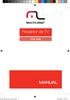 Receptor de TV one seg AU907_MANUAL_V0_RV1.indd 1 31/10/2016 12:37:39 ÍNDICE 1. Instalação da antena...4 2. Função de reprodução digital...5 3. Busca automática...5 4. Busca manual...6 5. Função mudo...7
Receptor de TV one seg AU907_MANUAL_V0_RV1.indd 1 31/10/2016 12:37:39 ÍNDICE 1. Instalação da antena...4 2. Função de reprodução digital...5 3. Busca automática...5 4. Busca manual...6 5. Função mudo...7
MANUAL DO USUÁRIO DVR1 CANAL SCD - 101
 MANUAL DO USUÁRIO DVR1 CANAL SCD - 101 1. CONEXÕES PARA SAÍDA DO MULT (VIDEO OUT) PARA ENTRADA DO MULT (VIDEO IN) ON OFF ENTRADA DE ÁUDIO SAÍDA DE ÁUDIO SAÍDA MONITOR 1 SAÍDA MONITOR 2 LIGA/ DESLIGA VENTOINHA
MANUAL DO USUÁRIO DVR1 CANAL SCD - 101 1. CONEXÕES PARA SAÍDA DO MULT (VIDEO OUT) PARA ENTRADA DO MULT (VIDEO IN) ON OFF ENTRADA DE ÁUDIO SAÍDA DE ÁUDIO SAÍDA MONITOR 1 SAÍDA MONITOR 2 LIGA/ DESLIGA VENTOINHA
Guia rápido de utilização Portugués
 Acessórios fornecidos 1 1 1 1 Portugués 2 1 3 3 3 3 3 3 4 5 6 7 9! 8 0 O seu sistema de gravador de DVD é fornecido com 1 2 altifalantes frontais, 1 central e 2 posteriores (consultar página 2) 2 1 subwoofer
Acessórios fornecidos 1 1 1 1 Portugués 2 1 3 3 3 3 3 3 4 5 6 7 9! 8 0 O seu sistema de gravador de DVD é fornecido com 1 2 altifalantes frontais, 1 central e 2 posteriores (consultar página 2) 2 1 subwoofer
Português. 1.1 Conteúdo da embalagem
 71 Português Capítulo 1: Introdução Esta nova TVGo A31 Genius é o meio ideal para ver tv ou vídeo no seu monitor TFT / LCD / CRT até 1280 x 1024 pixeis. Esta caixa de tv/vídeo permite-lhe desfrutar de
71 Português Capítulo 1: Introdução Esta nova TVGo A31 Genius é o meio ideal para ver tv ou vídeo no seu monitor TFT / LCD / CRT até 1280 x 1024 pixeis. Esta caixa de tv/vídeo permite-lhe desfrutar de
书写纸 70 克, 尺寸 12*16CM INSTRUÇÕES. Carro multi-media sistema
 书写纸 70 克, 尺寸 12*16CM INSTRUÇÕES Carro multi-media sistema Menu Principal. Menu do iphone com todas as funções exibidas na tela do menu principal, tais como DVD, rádio, usb, sd, aux, bt, tv, gps, ipod,
书写纸 70 克, 尺寸 12*16CM INSTRUÇÕES Carro multi-media sistema Menu Principal. Menu do iphone com todas as funções exibidas na tela do menu principal, tais como DVD, rádio, usb, sd, aux, bt, tv, gps, ipod,
O Camguard permite detectar e gravar vídeos facilmente com uma webcam.
 CamGuard O Camguard permite detectar e gravar vídeos facilmente com uma webcam. Para ativar o CamGuard, clique em no console do aplicativo da webcam da Kworld. A interface do CamGuard é exibida e apresenta
CamGuard O Camguard permite detectar e gravar vídeos facilmente com uma webcam. Para ativar o CamGuard, clique em no console do aplicativo da webcam da Kworld. A interface do CamGuard é exibida e apresenta
Leitura de um dispositivo USB Saída COAXIAL
 DVD-22675 Leitura de um dispositivo USB 13 17 10. 19 Saída COAXIAL 1 2 3 4 5 6 7 9 10 11 12 13 14 15 16 17 1 RAN 19 20 21 22 23 24 25 26 27 2 29 30 31 32 33 34 35 1. OPEN/CLOSE: para abrir e fechar a
DVD-22675 Leitura de um dispositivo USB 13 17 10. 19 Saída COAXIAL 1 2 3 4 5 6 7 9 10 11 12 13 14 15 16 17 1 RAN 19 20 21 22 23 24 25 26 27 2 29 30 31 32 33 34 35 1. OPEN/CLOSE: para abrir e fechar a
Instruções importantes de segurança
 Manual do Usuário Por favor leia o Manual do Usuário cuidadosamente garantindo uma utilização correta deste produto e guarde este manual para uma referencia futura. Instruções importantes de segurança
Manual do Usuário Por favor leia o Manual do Usuário cuidadosamente garantindo uma utilização correta deste produto e guarde este manual para uma referencia futura. Instruções importantes de segurança
Cartão de referência rápida do Monitor Connex Spot da Welch Allyn
 Cartão de referência rápida do Monitor Connex Spot da Welch Allyn Sumário Botão de alimentação...2 Desligamento...2 Entrar e selecionar um perfil...2 Status da bateria...2 Mudar de perfil...2 Iniciar/Parar
Cartão de referência rápida do Monitor Connex Spot da Welch Allyn Sumário Botão de alimentação...2 Desligamento...2 Entrar e selecionar um perfil...2 Status da bateria...2 Mudar de perfil...2 Iniciar/Parar
MANUAL PARA ALTO-FALANTE PORTÁTIL MO-MS10
 MANUAL PARA ALTO-FALANTE PORTÁTIL MO-MS10 www.moxelectronics.com.br Para funcionar corretamente, por favor leia atentamente este manual antes de usar. Qualquer conteúdo de revisão do manual não será informado
MANUAL PARA ALTO-FALANTE PORTÁTIL MO-MS10 www.moxelectronics.com.br Para funcionar corretamente, por favor leia atentamente este manual antes de usar. Qualquer conteúdo de revisão do manual não será informado
Guia Rápido para AHD DVR HD Series H.264 Gravador de vídeo digital (Ver 2.1)
 Guia Rápido para AHD 2.0 - DVR HD Series H.264 Gravador de vídeo digital (Ver 2.1) Leia este guia antes de instalar e utilizar este aparelho. Para informações mais detalhadas, leia o manual do usuário
Guia Rápido para AHD 2.0 - DVR HD Series H.264 Gravador de vídeo digital (Ver 2.1) Leia este guia antes de instalar e utilizar este aparelho. Para informações mais detalhadas, leia o manual do usuário
MANUAL DO USUÁRIO MP4 PLAYER
 *Foto ilustrativa MANUAL DO USUÁRIO MP4 PLAYER 1. CONTEÚDO DA EMBALAGEM MP4 Player. Fone de Ouvido. Cabo USB. Manual do Usuário. 2. INTRODUÇÃO Este MP4 Player é uma nova geração de áudio digital portátil
*Foto ilustrativa MANUAL DO USUÁRIO MP4 PLAYER 1. CONTEÚDO DA EMBALAGEM MP4 Player. Fone de Ouvido. Cabo USB. Manual do Usuário. 2. INTRODUÇÃO Este MP4 Player é uma nova geração de áudio digital portátil
Painel de controle. Impressora Multifuncional em Cores Xerox WorkCentre 6655 Tecnologia Xerox ConnectKey 2.0
 Tecnologia Xerox ConnectKey.0 Painel de controle Os serviços disponíveis podem variar de acordo a configuração da impressora. Para obter detalhes sobre serviços e configurações, consulte o Guia do Usuário.
Tecnologia Xerox ConnectKey.0 Painel de controle Os serviços disponíveis podem variar de acordo a configuração da impressora. Para obter detalhes sobre serviços e configurações, consulte o Guia do Usuário.
Monitor LCD 15. Modelo: MD LCD 15 DIEBOLD
 Monitor LCD 15 Modelo: MD LCD 15 DIEBOLD Informações de Segurança Não abra o monitor: - Nenhuma peça pode ser manuseada pelo usuário. - Há voltagens perigosas, até mesmo quando estiver desligado. - Se
Monitor LCD 15 Modelo: MD LCD 15 DIEBOLD Informações de Segurança Não abra o monitor: - Nenhuma peça pode ser manuseada pelo usuário. - Há voltagens perigosas, até mesmo quando estiver desligado. - Se
Guia do Usuário da Mídia SUD (ios)
 Guia do Usuário da Mídia SUD (ios) Introdução O aplicativo Mídia SUD foi projetado para ajudá-lo a organizar apresentações usando vários tipos de mídia nas lições de domingo ou na noite familiar. Esse
Guia do Usuário da Mídia SUD (ios) Introdução O aplicativo Mídia SUD foi projetado para ajudá-lo a organizar apresentações usando vários tipos de mídia nas lições de domingo ou na noite familiar. Esse
Manual de Ajuda do Software PRO. Software de Aquisição de Dados
 Manual de Ajuda do Software 407001-PRO Software de Aquisição de Dados Introdução ao Software O programa de software 407001-PRO fornece um meio para coletar dados de medidores compatíveis para um computador/laptop
Manual de Ajuda do Software 407001-PRO Software de Aquisição de Dados Introdução ao Software O programa de software 407001-PRO fornece um meio para coletar dados de medidores compatíveis para um computador/laptop
Manual de Instruções
 WATCH ME Manual de Instruções REPRODUTOR DE MÍDIA DIGITAL Visão Geral das Funções Watch me é um relógio Bluetooth com reprodutor MP3 e tela sensível ao toque, onde o usuário pode usar seu dedo para tocar
WATCH ME Manual de Instruções REPRODUTOR DE MÍDIA DIGITAL Visão Geral das Funções Watch me é um relógio Bluetooth com reprodutor MP3 e tela sensível ao toque, onde o usuário pode usar seu dedo para tocar
Manual de instruções TAB-10C
 Manual de instruções TAB-10C010-232 Felicitações na compra do seu novo tablet! Este manual contém informações importantes de segurança e funcionamento, a fim de evitar acidentes! Por favor, leia este manual
Manual de instruções TAB-10C010-232 Felicitações na compra do seu novo tablet! Este manual contém informações importantes de segurança e funcionamento, a fim de evitar acidentes! Por favor, leia este manual
Manual de operação do usuário
 Manual de operação do usuário Teclado de controle de rede IP 5003 Copyright 201 6. Todos os direitos reservados Directório Capítulo 1 Visão Geral do Produto Capítulo 2 Configurações do teclado 2.1 System
Manual de operação do usuário Teclado de controle de rede IP 5003 Copyright 201 6. Todos os direitos reservados Directório Capítulo 1 Visão Geral do Produto Capítulo 2 Configurações do teclado 2.1 System
Manual de Utilizador
 Modelo BMP4826 MP4 player Manual de Utilizador Introdução Obrigada por ter comprado o Leitor BMP4826. A tecnologia de alta integração reduz o peso e as dimensões do dispositivo e a sua utilização é confortável.
Modelo BMP4826 MP4 player Manual de Utilizador Introdução Obrigada por ter comprado o Leitor BMP4826. A tecnologia de alta integração reduz o peso e as dimensões do dispositivo e a sua utilização é confortável.
Porta retrato digital guia de usuário
 Porta retrato digital guia de usuário Acompanhe a gente! www.multilaser.com.br SP260 Sumário 1. Instruções de segurança...01 2. Painel de controle...03 3. Operações de uso...04 3.1. Ligando e desligando
Porta retrato digital guia de usuário Acompanhe a gente! www.multilaser.com.br SP260 Sumário 1. Instruções de segurança...01 2. Painel de controle...03 3. Operações de uso...04 3.1. Ligando e desligando
O manual do Kaffeine. Jürgen Kofler Christophe Thommeret Mauro Carvalho Chehab
 Jürgen Kofler Christophe Thommeret Mauro Carvalho Chehab 2 Conteúdo 1 O reprodutor multimídia Kaffeine 5 1.1 A janela inicial........................................ 5 1.2 Reproduzir um arquivo..................................
Jürgen Kofler Christophe Thommeret Mauro Carvalho Chehab 2 Conteúdo 1 O reprodutor multimídia Kaffeine 5 1.1 A janela inicial........................................ 5 1.2 Reproduzir um arquivo..................................
MANUAL PARA CÂMERA FILMADORA DVR PARA CARROS (2396)
 Eletrônica MANUAL PARA CÂMERA FILMADORA DVR PARA CARROS (2396) Visite nossa loja virtual e conheça nossa linha completa de acessórios para carros. Obrigado por adquirir um produto da. Agradecemos sua confiança
Eletrônica MANUAL PARA CÂMERA FILMADORA DVR PARA CARROS (2396) Visite nossa loja virtual e conheça nossa linha completa de acessórios para carros. Obrigado por adquirir um produto da. Agradecemos sua confiança
Windows 8 Plano de Aula 24 Aulas (Aulas de 1 Hora)
 5235 - Windows 8 Plano de Aula 24 Aulas (Aulas de 1 Hora) Aula 1 Capítulo 1 - Introdução ao Windows 8 1.1. Novidades da Versão.........21 1.2. Tela de Bloqueio.........21 1.2.1. Personalizar a Tela de
5235 - Windows 8 Plano de Aula 24 Aulas (Aulas de 1 Hora) Aula 1 Capítulo 1 - Introdução ao Windows 8 1.1. Novidades da Versão.........21 1.2. Tela de Bloqueio.........21 1.2.1. Personalizar a Tela de
Caixas Amplificadoras de Som USB CARTÃO SD/MMC FM. Manual de Instruções
 vicini VC-7160 Caixas Amplificadoras de Som USB CARTÃO SD/MMC FM Manual de Instruções Leia atentamente as informações contidas neste manual antes de usar o aparelho. INSTRUÇÕES DE SEGURANÇA 1. Leia todas
vicini VC-7160 Caixas Amplificadoras de Som USB CARTÃO SD/MMC FM Manual de Instruções Leia atentamente as informações contidas neste manual antes de usar o aparelho. INSTRUÇÕES DE SEGURANÇA 1. Leia todas
conheça o seu telefone
 conheça o seu telefone O nome MOTOROLA e sua logomarca estilizada M estão registrados no Escritório de Marcas e Patentes dos EUA. Motorola, Inc. 2008 Algumas funções do telefone celular dependem da capacidade
conheça o seu telefone O nome MOTOROLA e sua logomarca estilizada M estão registrados no Escritório de Marcas e Patentes dos EUA. Motorola, Inc. 2008 Algumas funções do telefone celular dependem da capacidade
Tabela dos conteúdos
 Tabela dos conteúdos Introdução e Características... 4 Introdução Rápida... 5 Gestão da bateria e da recarga... 5 Ligar e desligar... 5 Conexão com o computador... 6 Introdução a interface... 7 Interface
Tabela dos conteúdos Introdução e Características... 4 Introdução Rápida... 5 Gestão da bateria e da recarga... 5 Ligar e desligar... 5 Conexão com o computador... 6 Introdução a interface... 7 Interface
Câmara PQI Air. Manual do utilizador - Câmara "PQI Air"
 P1 Manual do utilizador - Câmara "PQI Air" Botão Inserir o cartão SD É necessário um cartão SD para capturar fotografias e vídeos. A câmara de vídeo suporta cartões SDHC até 32GB. 1. Abra a tampa do cartão
P1 Manual do utilizador - Câmara "PQI Air" Botão Inserir o cartão SD É necessário um cartão SD para capturar fotografias e vídeos. A câmara de vídeo suporta cartões SDHC até 32GB. 1. Abra a tampa do cartão
LEITOR GRAVADOR MULTI DIGITAL MP-122/222/522/1022 MANUAL DE INSTRUÇÕES
 LEITOR GRAVADOR MULTI DIGITAL MP-122/222/522/1022 MANUAL DE INSTRUÇÕES 1: CONTROLOS S1. LCD S2. REW / procurar para cima / MENU / FF /procurar para baixo S3. Volume para baixo - S4. Volume para cima +
LEITOR GRAVADOR MULTI DIGITAL MP-122/222/522/1022 MANUAL DE INSTRUÇÕES 1: CONTROLOS S1. LCD S2. REW / procurar para cima / MENU / FF /procurar para baixo S3. Volume para baixo - S4. Volume para cima +
Instruções importantes de segurança
 Manual do Usuário Por favor leia o Manual do Usuário cuidadosamente garantindo uma utilização correta deste produto e guarde este manual para uma referencia futura. Instruções importantes de segurança
Manual do Usuário Por favor leia o Manual do Usuário cuidadosamente garantindo uma utilização correta deste produto e guarde este manual para uma referencia futura. Instruções importantes de segurança
SP173 Bluetooth SoundBar sistema de som multifuncional
 SP173 Bluetooth SoundBar sistema de som multifuncional Painel frontal do subwoofer 1. Ligar e desligar 2. Aumentar volume 3. Diminuir volume 4. Menu de funções Painel traseiro do subwoofer 1. Entrada auxiliar
SP173 Bluetooth SoundBar sistema de som multifuncional Painel frontal do subwoofer 1. Ligar e desligar 2. Aumentar volume 3. Diminuir volume 4. Menu de funções Painel traseiro do subwoofer 1. Entrada auxiliar
Livros. Operações básicas. Submenu Livro
 Operações básicas Prima e mantenha premido o botão Alimentação para ligar o dispositivo. Acede automaticamente ao menu principal no menu Início após o ecrã de arranque. O menu principal inclui Livros,
Operações básicas Prima e mantenha premido o botão Alimentação para ligar o dispositivo. Acede automaticamente ao menu principal no menu Início após o ecrã de arranque. O menu principal inclui Livros,
Informática para Concursos
 Informática para Concursos Professor: Thiago Waltz Ferramentas Multimídia a) Ferramentas Multimídia Multimídia: Multimídia é a combinação, controlada por computador, de pelo menos um tipo de mídia estática
Informática para Concursos Professor: Thiago Waltz Ferramentas Multimídia a) Ferramentas Multimídia Multimídia: Multimídia é a combinação, controlada por computador, de pelo menos um tipo de mídia estática
Bluetooth TM LED sound system manual de instruções
 Bluetooth TM LED sound system manual de instruções SP217 Acompanhe a gente! www.multilaser.com.br Sumário 1. Painel de controle: Botões e funções... 03 2. Conectando o Bluetooth... 06 3. Luzes de LED nos
Bluetooth TM LED sound system manual de instruções SP217 Acompanhe a gente! www.multilaser.com.br Sumário 1. Painel de controle: Botões e funções... 03 2. Conectando o Bluetooth... 06 3. Luzes de LED nos
Seu manual do usuário MEMUP KEOS
 Você pode ler as recomendações contidas no guia do usuário, no guia de técnico ou no guia de instalação para. Você vai encontrar as respostas a todas suas perguntas sobre a no manual do usuário (informação,
Você pode ler as recomendações contidas no guia do usuário, no guia de técnico ou no guia de instalação para. Você vai encontrar as respostas a todas suas perguntas sobre a no manual do usuário (informação,
Guia de referência rápida
 Pro L25000U Guia de referência rápida Este Guia de referência rápida traz instruções breves sobre como conectar o seu projetor e usar funções comuns. Para detalhes, consulte o Manual do usuário online.
Pro L25000U Guia de referência rápida Este Guia de referência rápida traz instruções breves sobre como conectar o seu projetor e usar funções comuns. Para detalhes, consulte o Manual do usuário online.
Leitor MP3 com Coluna. Manual de Instruções PARA MODELO NO FIESTA2. Por favor, leia estas instruções cuidadosamente antes da operação.
 Leitor MP3 com Coluna PARA MODELO NO FIESTA2 Manual de Instruções Por favor, leia estas instruções cuidadosamente antes da operação. PT Manual do Utilizador DEFINIÇÕES DAS TECLAS 9 1 3 2 5 6 4 8 7 Power
Leitor MP3 com Coluna PARA MODELO NO FIESTA2 Manual de Instruções Por favor, leia estas instruções cuidadosamente antes da operação. PT Manual do Utilizador DEFINIÇÕES DAS TECLAS 9 1 3 2 5 6 4 8 7 Power
OmniPC 4.2 Guia do usuário
 OmniPC 4.2 Guia do usuário Utilização prevista O OmniPC é um software destinado aos produtos OmniScan usados em ensaios não destrutivos de materiais comerciais e industriais. Não use o OmniPC para fins
OmniPC 4.2 Guia do usuário Utilização prevista O OmniPC é um software destinado aos produtos OmniScan usados em ensaios não destrutivos de materiais comerciais e industriais. Não use o OmniPC para fins
SATLINK WS-6906 MANUAL DO USUÁRIO A- Painel frontal 1. Menu: Pressione para exibir o menu principal na tela 2. F1: Ativar ou desativar a tela de LCD
 SATLINK WS-6906 MANUAL DO USUÁRIO A- Painel frontal 1. Menu: Pressione para exibir o menu principal na tela 2. F1: Ativar ou desativar a tela de LCD 3. F2: No modo de espera, quando você não pode desligar
SATLINK WS-6906 MANUAL DO USUÁRIO A- Painel frontal 1. Menu: Pressione para exibir o menu principal na tela 2. F1: Ativar ou desativar a tela de LCD 3. F2: No modo de espera, quando você não pode desligar
Manual de Instruções
 Manual de Instruções TOCADOR DE MÍDIA DIGITAL Visão Geral das Funções O BT22 é um tocador de MP3, o usuário poderá pressionar o botão e selecionar o menu interno Tela TFT de 1,8 de 128 por 160 Suporte
Manual de Instruções TOCADOR DE MÍDIA DIGITAL Visão Geral das Funções O BT22 é um tocador de MP3, o usuário poderá pressionar o botão e selecionar o menu interno Tela TFT de 1,8 de 128 por 160 Suporte
Xerox ColorQube 9301 / 9302 / 9303 Painel de controle
 Xerox ColorQube 90 / 90 / 90 Painel de controle Os serviços disponíveis podem variar de acordo com a configuração da impressora. Para obter detalhes sobre serviços e configurações, consulte o Guia do Usuário.?
Xerox ColorQube 90 / 90 / 90 Painel de controle Os serviços disponíveis podem variar de acordo com a configuração da impressora. Para obter detalhes sobre serviços e configurações, consulte o Guia do Usuário.?
Manual do usuário RE504
 Manual do usuário RE504 1. SEU TELEFONE 7. OK. No modo de espera, pressione para entrar no menu de contatos. No menu específico, pressione para executar a função escolhida, na maior parte dos casos, a
Manual do usuário RE504 1. SEU TELEFONE 7. OK. No modo de espera, pressione para entrar no menu de contatos. No menu específico, pressione para executar a função escolhida, na maior parte dos casos, a
Bluetooth MP3 Bombox sistema de som 5.1
 Bluetooth MP3 Bombox sistema de som 5.1 Instruções de segurança importantes 1. Leia estas instruções atentamente. 2. Guarde este manual de instruções. 3. Preste atenção a todos os avisos. 4. Siga todas
Bluetooth MP3 Bombox sistema de som 5.1 Instruções de segurança importantes 1. Leia estas instruções atentamente. 2. Guarde este manual de instruções. 3. Preste atenção a todos os avisos. 4. Siga todas
5.0. Guia Prático 5 4G. Luz de notificação 2 Inserir ou retirar a. Tecla Liga/ Desliga Aumentar/ Diminuir volume. tampa traseira. bateria.
 1 1 Inserir ou retirar a tampa traseira 5 4G Guia Prático Luz de notificação 2 Inserir ou retirar a bateria 2 5.0 Tecla Liga/ Desliga Aumentar/ Diminuir volume 3 Carregar a bateria * 4 4 4 Inserir ou retirar
1 1 Inserir ou retirar a tampa traseira 5 4G Guia Prático Luz de notificação 2 Inserir ou retirar a bateria 2 5.0 Tecla Liga/ Desliga Aumentar/ Diminuir volume 3 Carregar a bateria * 4 4 4 Inserir ou retirar
ADAPTADOR DA INTERFACE DO LEITOR DIGITAL KS-PD500 Antes de utilizar este adaptador
 ADAPTADOR DA INTERFACE DO LEITOR DIGITAL KS-PD500 Antes de utilizar este adaptador Última atualização: 1 de março de 006 1 Receivers automotivos JVC suportados Este adaptador suporta os seguintes receivers
ADAPTADOR DA INTERFACE DO LEITOR DIGITAL KS-PD500 Antes de utilizar este adaptador Última atualização: 1 de março de 006 1 Receivers automotivos JVC suportados Este adaptador suporta os seguintes receivers
INFORMÁTICA APLICADA AULA 05 WINDOWS XP
 UNIVERSIDADE FEDERAL RURAL DO SEMI-ÁRIDO CURSO: Bacharelado em Ciências e Tecnologia INFORMÁTICA APLICADA AULA 05 WINDOWS XP Profª Danielle Casillo SUMÁRIO Painel de Controle 2 PAINEL DE CONTROLE Fornece
UNIVERSIDADE FEDERAL RURAL DO SEMI-ÁRIDO CURSO: Bacharelado em Ciências e Tecnologia INFORMÁTICA APLICADA AULA 05 WINDOWS XP Profª Danielle Casillo SUMÁRIO Painel de Controle 2 PAINEL DE CONTROLE Fornece
Receptor Digital de ALTA Definição
 Receptor Digital de ALTA Definição DMB-111HD APARELHO DE DVB-T Instruções importantes de segurança 1. Leia estas instruções. 2. Guarde estas instruções. 3. Siga todos os avisos. 4. Siga todas as instruções.
Receptor Digital de ALTA Definição DMB-111HD APARELHO DE DVB-T Instruções importantes de segurança 1. Leia estas instruções. 2. Guarde estas instruções. 3. Siga todos os avisos. 4. Siga todas as instruções.
MANUAL DE OPERAÇÃO WCV EQUIPAMENTOS ELETRÔNICOS LTDA AL. DOS ANAPURUS, 1939 MOEMA - SÃO PAULO BRASIL
 MANUAL SCOPE MANUAL DE OPERAÇÃO WCV EQUIPAMENTOS ELETRÔNICOS LTDA AL. DOS ANAPURUS, 1939 MOEMA - SÃO PAULO BRASIL TEL/FAX (11) 5535-7200 / 5531-5945 / 5531-8784 http://www.wcv.com.br Página 2 de 13 Índice
MANUAL SCOPE MANUAL DE OPERAÇÃO WCV EQUIPAMENTOS ELETRÔNICOS LTDA AL. DOS ANAPURUS, 1939 MOEMA - SÃO PAULO BRASIL TEL/FAX (11) 5535-7200 / 5531-5945 / 5531-8784 http://www.wcv.com.br Página 2 de 13 Índice
Reproduzindo TV. Reproduzindo MP3
 www.novaknup.com.br Reproduzindo TV 1. Pressione o botão VOL - para diminuir o volume. Mantenha pressionado o botão VOL - para acessar a função PVR (precisa conectar na porta USB). 2. Pressione o botão
www.novaknup.com.br Reproduzindo TV 1. Pressione o botão VOL - para diminuir o volume. Mantenha pressionado o botão VOL - para acessar a função PVR (precisa conectar na porta USB). 2. Pressione o botão
Guia rápido de instalação e uso
 Guia rápido de instalação e uso Português SUMÁRIO INSTALAÇÃO DO TV LCD NA PAREDE. CONFIGURAÇÃO DOS CANAIS DE TV.. APRESENTAÇÃO DO TV LCD....... ACESSÓRIOS.................... INSTALAÇÃO DA BATERIA...........
Guia rápido de instalação e uso Português SUMÁRIO INSTALAÇÃO DO TV LCD NA PAREDE. CONFIGURAÇÃO DOS CANAIS DE TV.. APRESENTAÇÃO DO TV LCD....... ACESSÓRIOS.................... INSTALAÇÃO DA BATERIA...........
IRIScan Anywhere 5. Scan anywhere, go paperless! PDF. Mobile scanner & OCR software. for Windows and Mac
 IRIScan Anywhere 5 PDF Scan anywhere, go paperless! for Windows and Mac Mobile scanner & OCR software Noções básicas Este Guia Rápido do Usuário ajuda você a começar a usar o IRIScan TM Anywhere 5. Leia
IRIScan Anywhere 5 PDF Scan anywhere, go paperless! for Windows and Mac Mobile scanner & OCR software Noções básicas Este Guia Rápido do Usuário ajuda você a começar a usar o IRIScan TM Anywhere 5. Leia
Compatibilidade: Este dispositivo pode ser emparelhado como um kit mãos livres com qualquer compatível dispositivo com Bluetooth 2.1 ou superior.
 Bem-vindo Obrigado por ter adquirido o novo Transmissor FM Bluetooth Sytech SY-1536BT. Para beneficiar totalmente desta unidade leia este manual de instruções com atenção. Para evitar danos ou lesões,
Bem-vindo Obrigado por ter adquirido o novo Transmissor FM Bluetooth Sytech SY-1536BT. Para beneficiar totalmente desta unidade leia este manual de instruções com atenção. Para evitar danos ou lesões,
Operações básicas. 3. Botão Mode Pressione [MODE] para alternar entre as diversas funções do equipamento.
![Operações básicas. 3. Botão Mode Pressione [MODE] para alternar entre as diversas funções do equipamento. Operações básicas. 3. Botão Mode Pressione [MODE] para alternar entre as diversas funções do equipamento.](/thumbs/76/73933748.jpg) Operações básicas 1. Ligado / Desligado - PWR Pressione o botão POWER para ligar o equipamento. No modo de reprodução, presione brevemente esta tecla para entrar no modo mute. Pressione durante 3 segundos
Operações básicas 1. Ligado / Desligado - PWR Pressione o botão POWER para ligar o equipamento. No modo de reprodução, presione brevemente esta tecla para entrar no modo mute. Pressione durante 3 segundos
play Guia de uso TV Conectada
 play Guia de uso TV Conectada Bem-vindo Agora com seu Vivo Play você se diverte na hora que der vontade. São milhares de filmes, séries e shows só esperando você dar um play. Você pausa, volta, avança,
play Guia de uso TV Conectada Bem-vindo Agora com seu Vivo Play você se diverte na hora que der vontade. São milhares de filmes, séries e shows só esperando você dar um play. Você pausa, volta, avança,
Dash Jr. Manual do Usuário
 Dash Jr. Manual do Usuário 1 Conteúdo Informações de Segurança...4 Aparência e Principais Funções...6 Introdução...8 Funções Relativas às Ligações...9 Contatos... 11 Mensagens... 12 Navegador de Internet...
Dash Jr. Manual do Usuário 1 Conteúdo Informações de Segurança...4 Aparência e Principais Funções...6 Introdução...8 Funções Relativas às Ligações...9 Contatos... 11 Mensagens... 12 Navegador de Internet...
01 - Introdução Instalação Operação do Receptor Início de Operação Sintonia dos Canais
 02 01 - Introdução...03 02 - Instalação...03 03 - Operação do Receptor...03 3.1 - Início de Operação...03 3.2 - Sintonia dos Canais...03 3.3 - Lista de Canais...04 3.3.1 - Canais Favoritos...04 3.3.2 -
02 01 - Introdução...03 02 - Instalação...03 03 - Operação do Receptor...03 3.1 - Início de Operação...03 3.2 - Sintonia dos Canais...03 3.3 - Lista de Canais...04 3.3.1 - Canais Favoritos...04 3.3.2 -
